关于我
🏠 工作 | 杭州 ⭐ framework开发工程师(嵌入式软件开发工程师)
✈️公众号 | 好学程序员
✈️微信 | l15228913797
🚀 邮箱 | 394651421@qq.com
1.概览
vmware虚拟机可以创建任意虚拟机,进而安装各种系统,如windows7/10 ubuntu centenos redhat等
2.下载ubuntu系统镜像
下载链接: https://cn.ubuntu.com/download/desktop
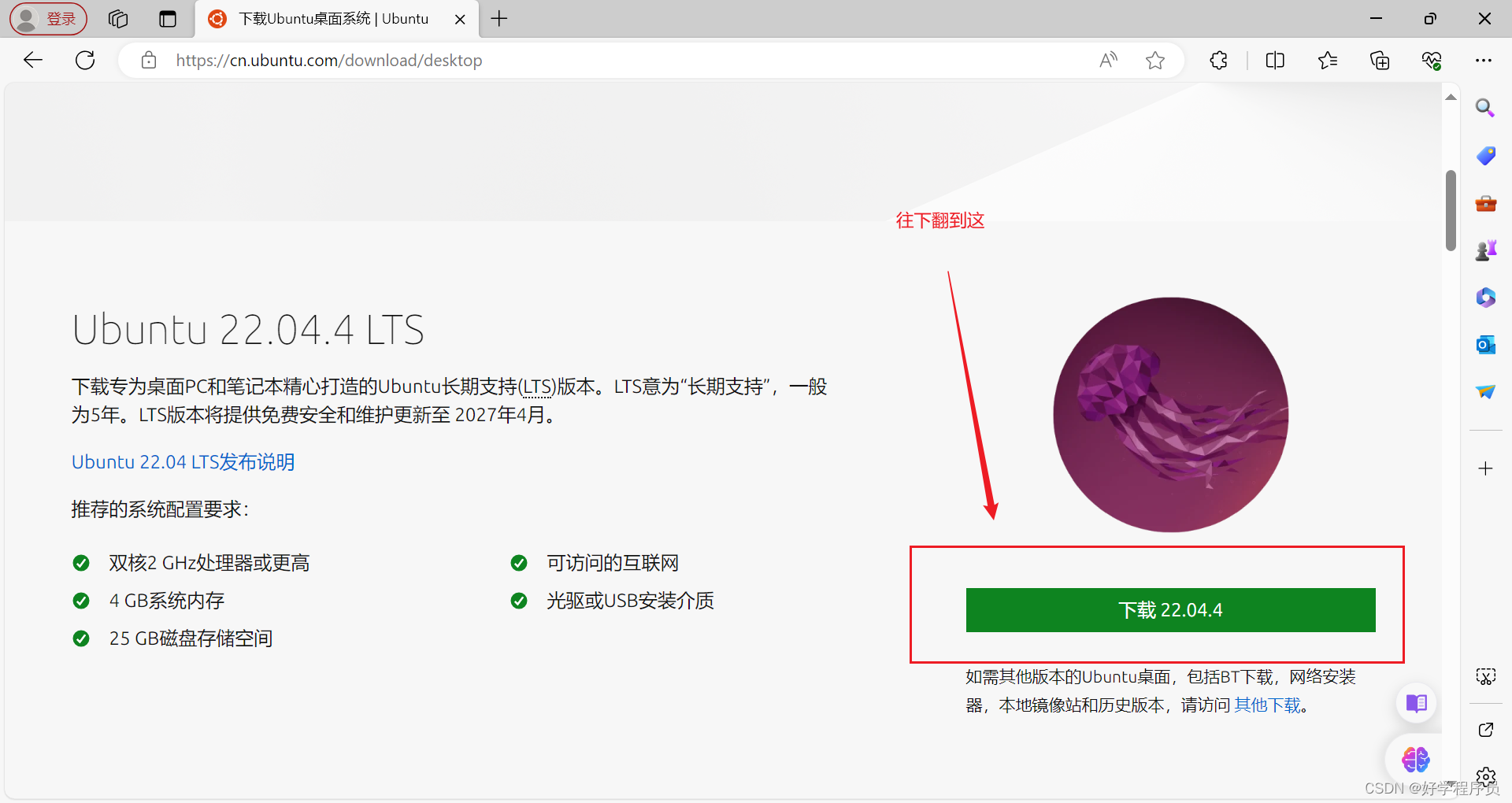
3.安装
打开vmware

自定义配置
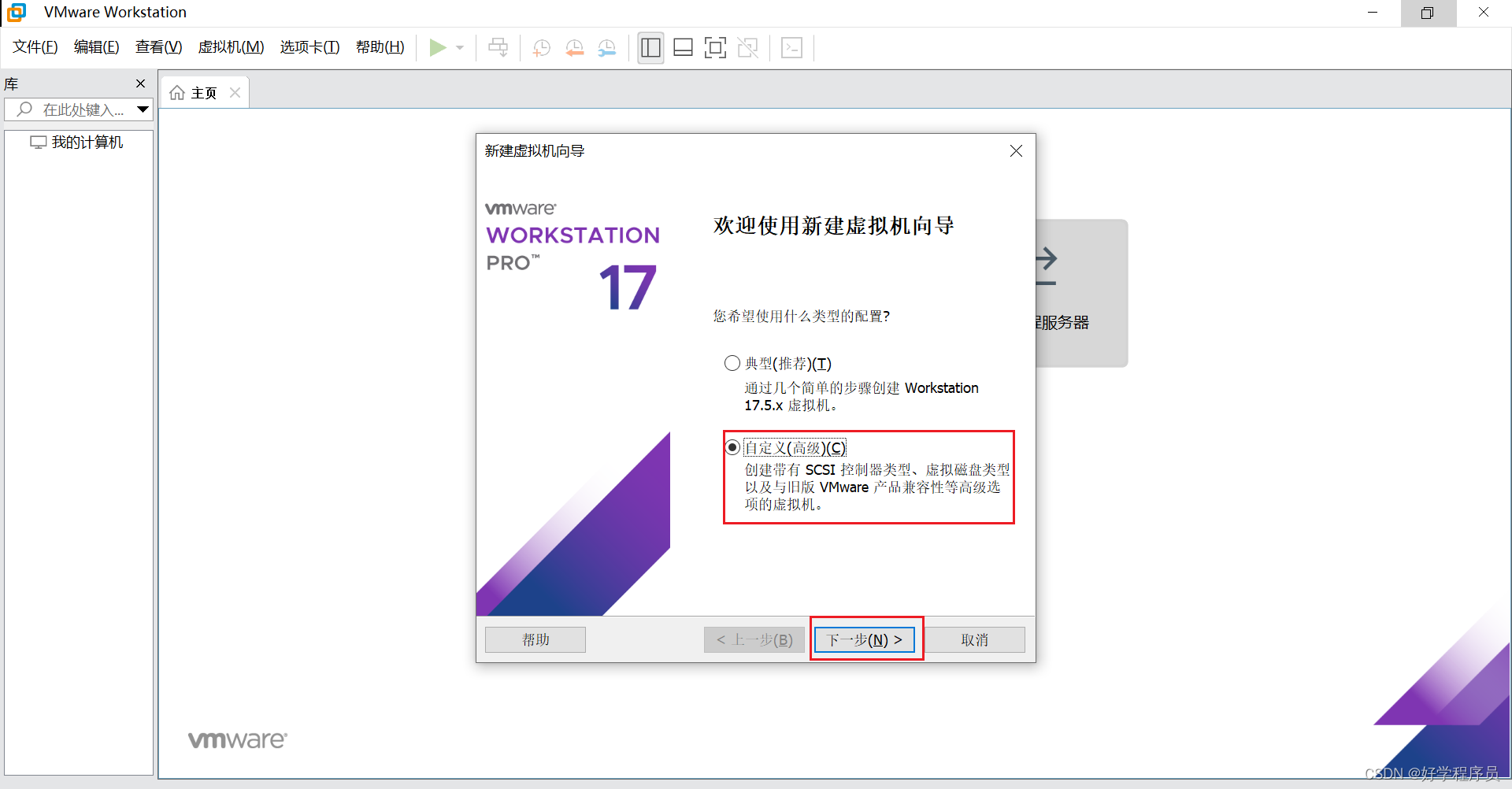
选择下一步
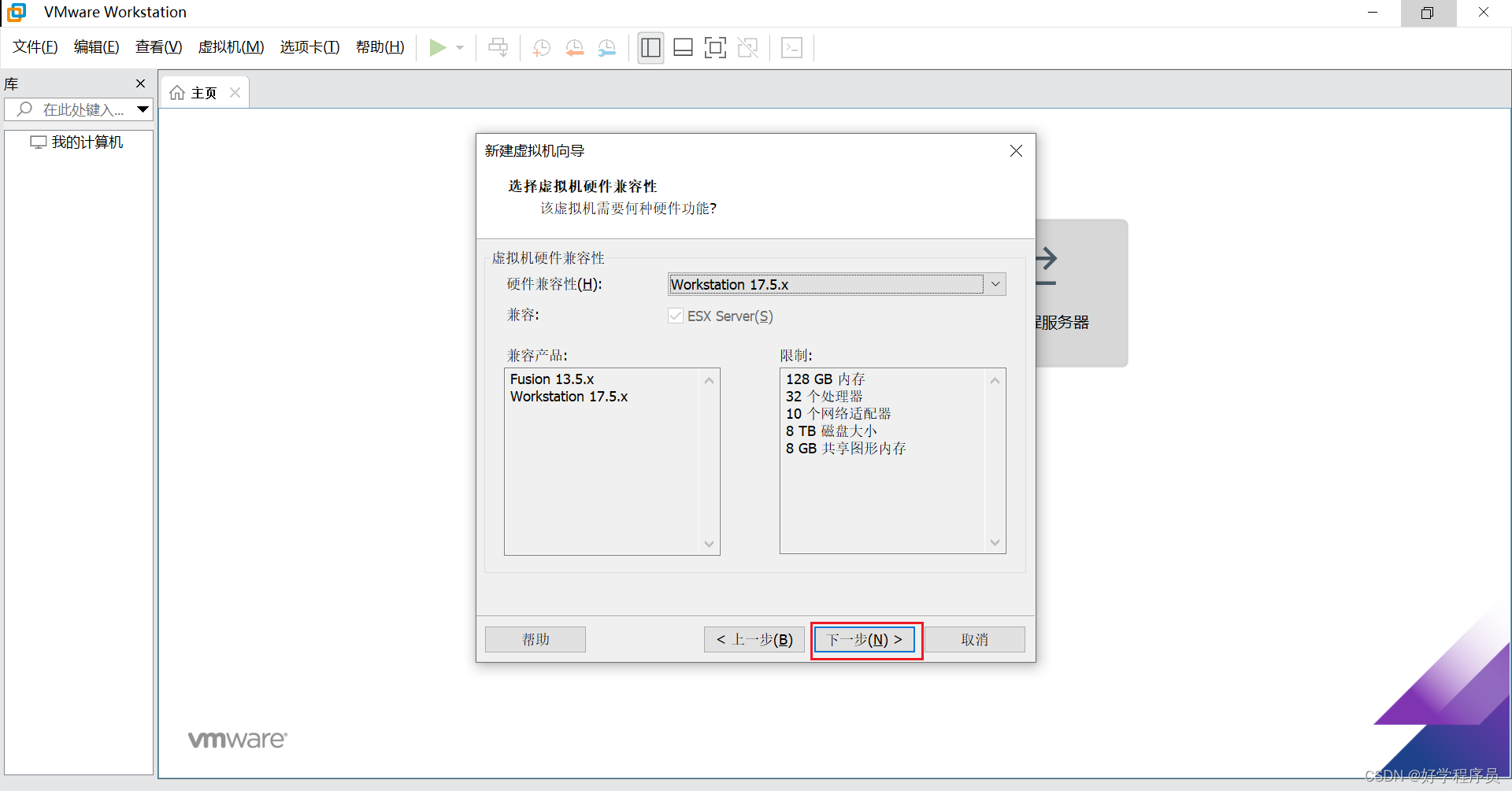
稍后安装操作系统
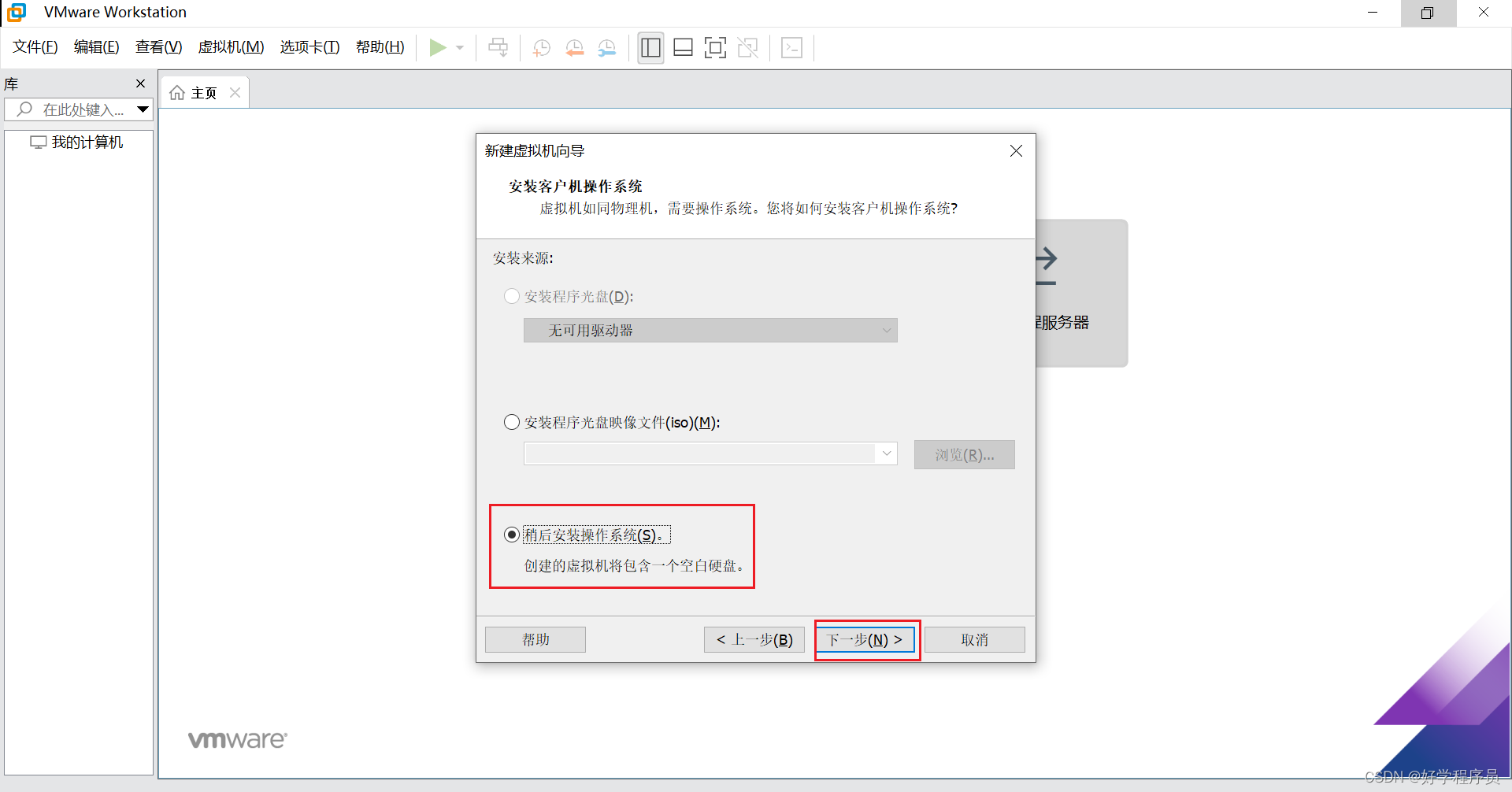
配置操作系统类型
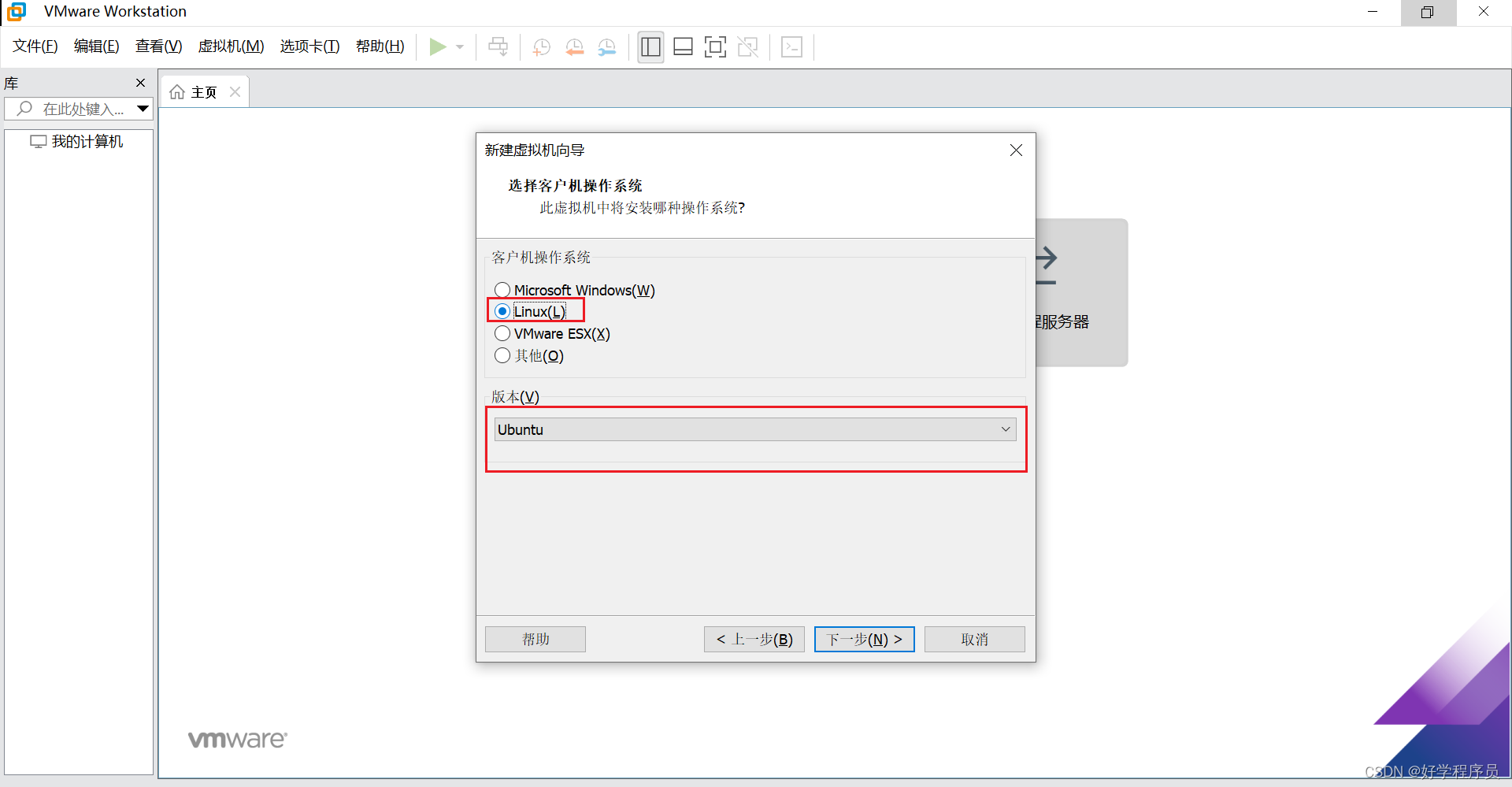
配置虚拟机操作系统安装位置
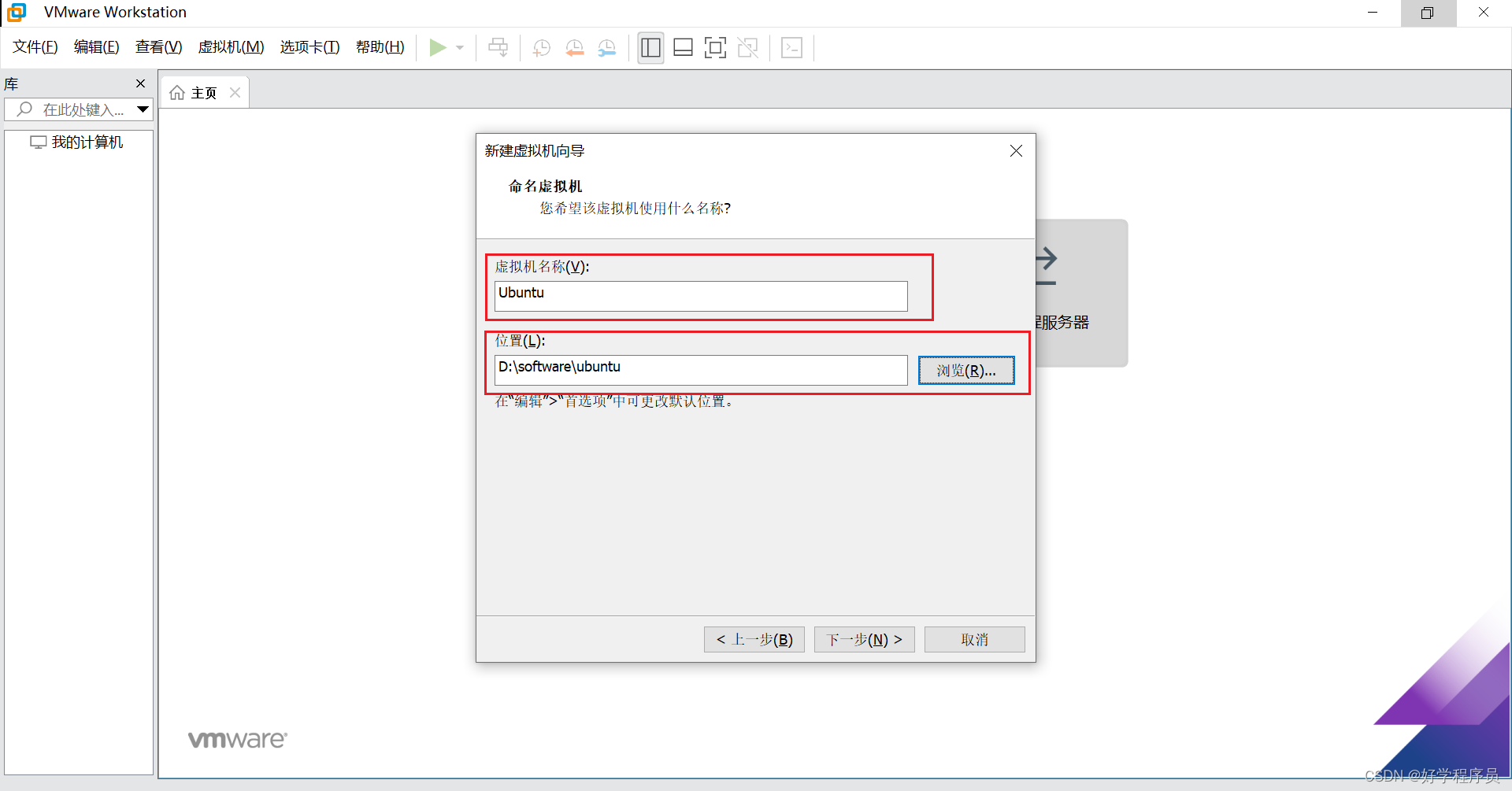
按需分配cpu,后续可以更改
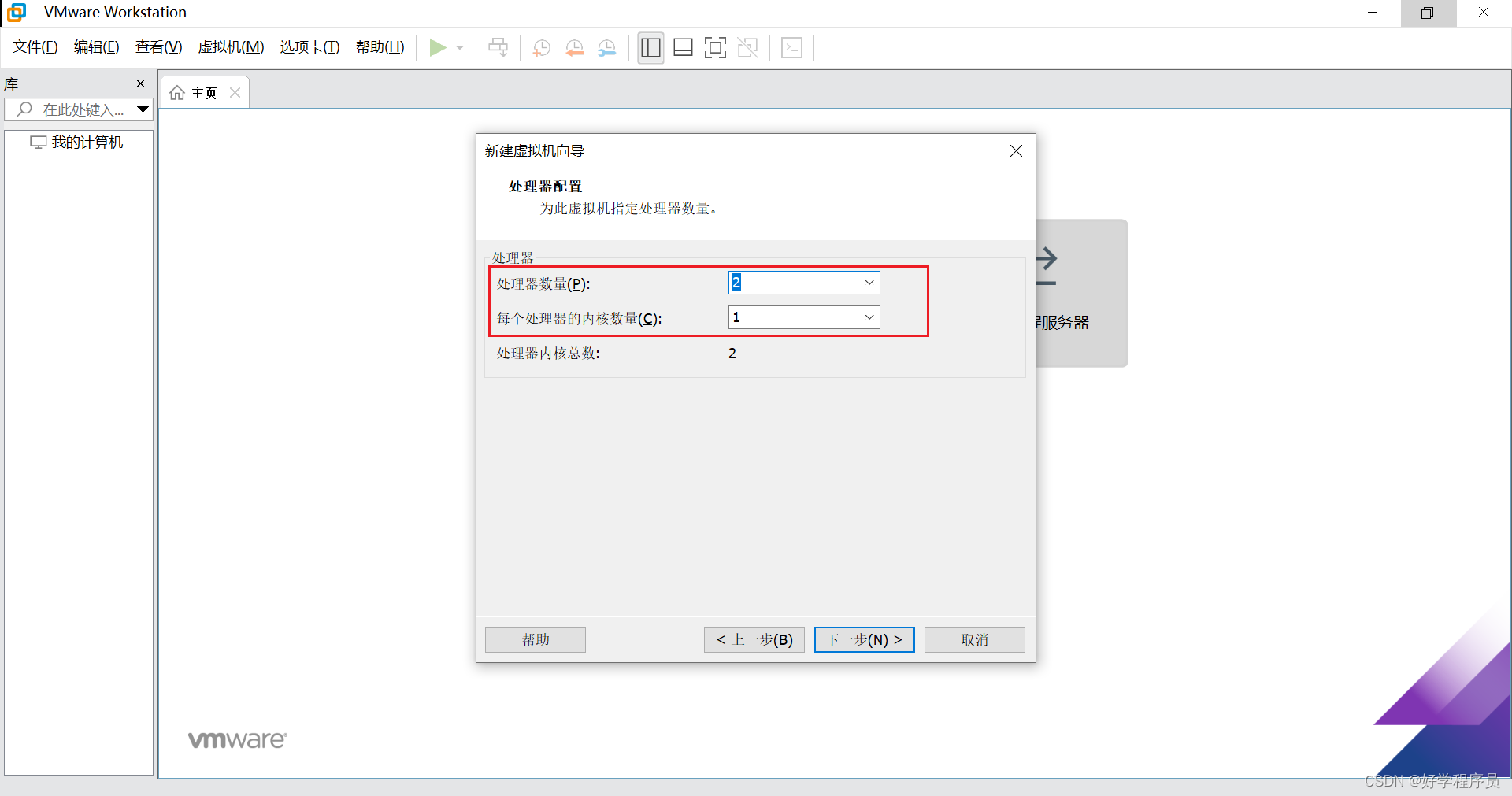
按需分配虚拟机内存大小,后续可以更改
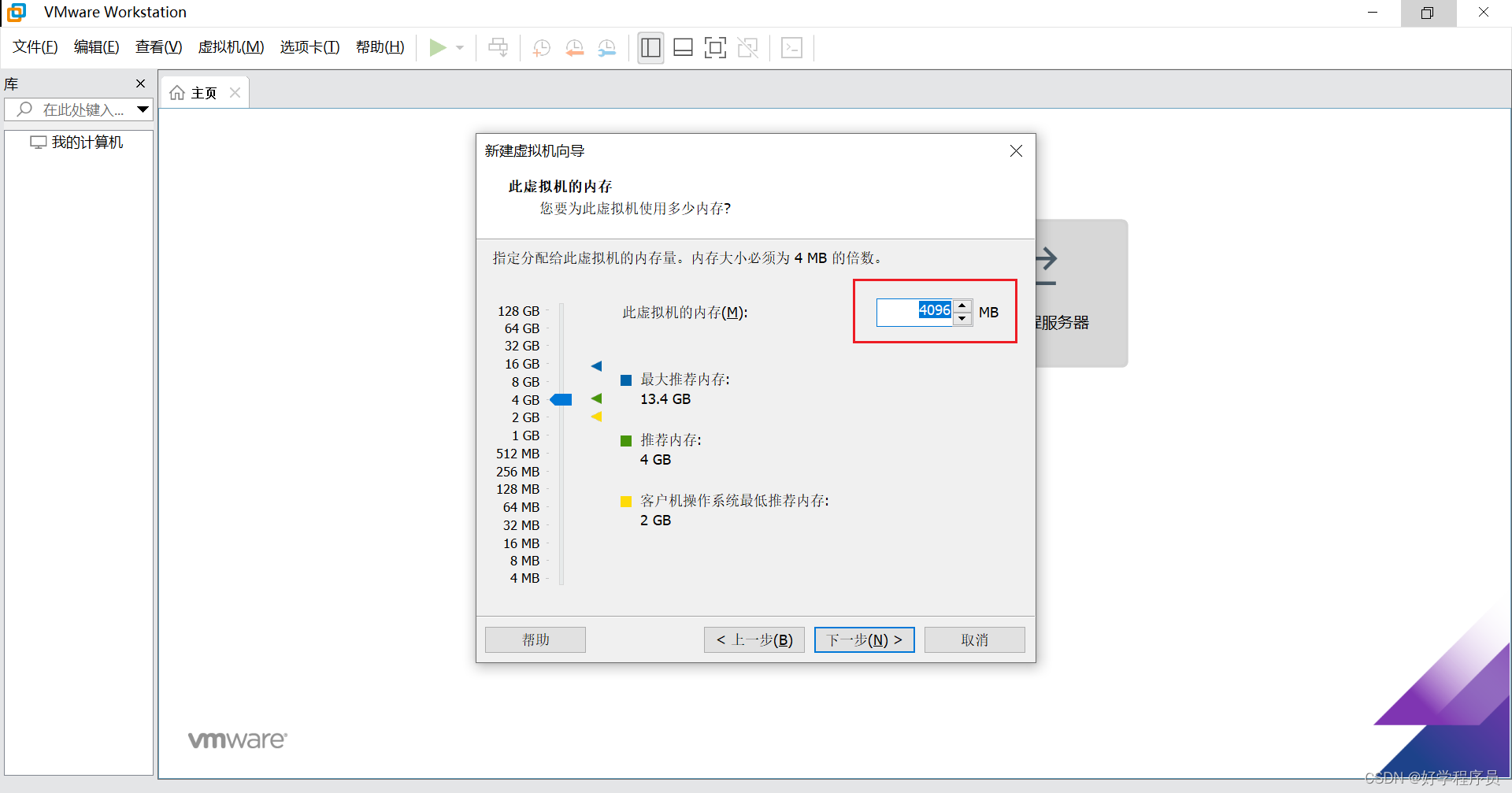
配置网络类型
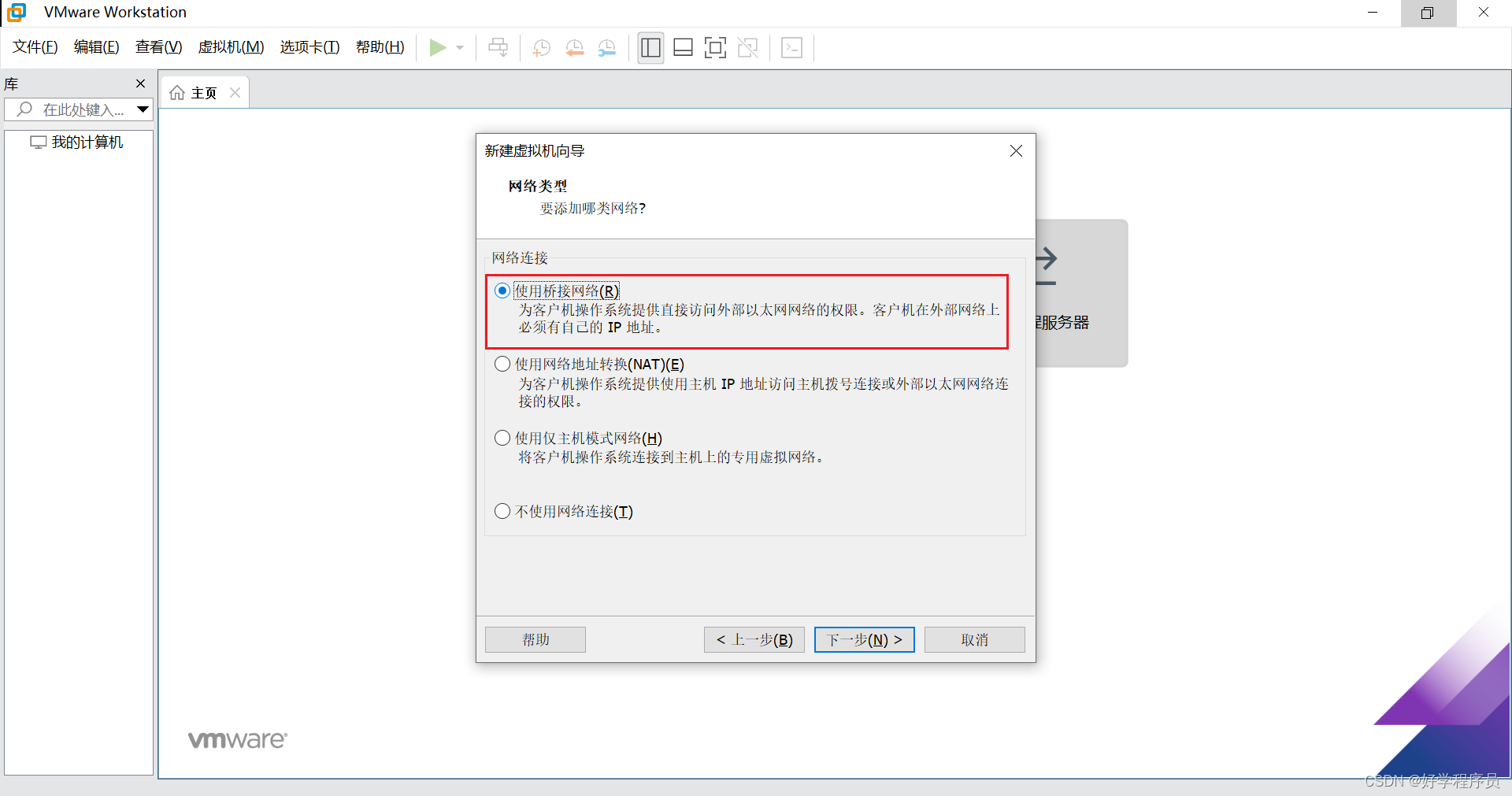
直接下一步
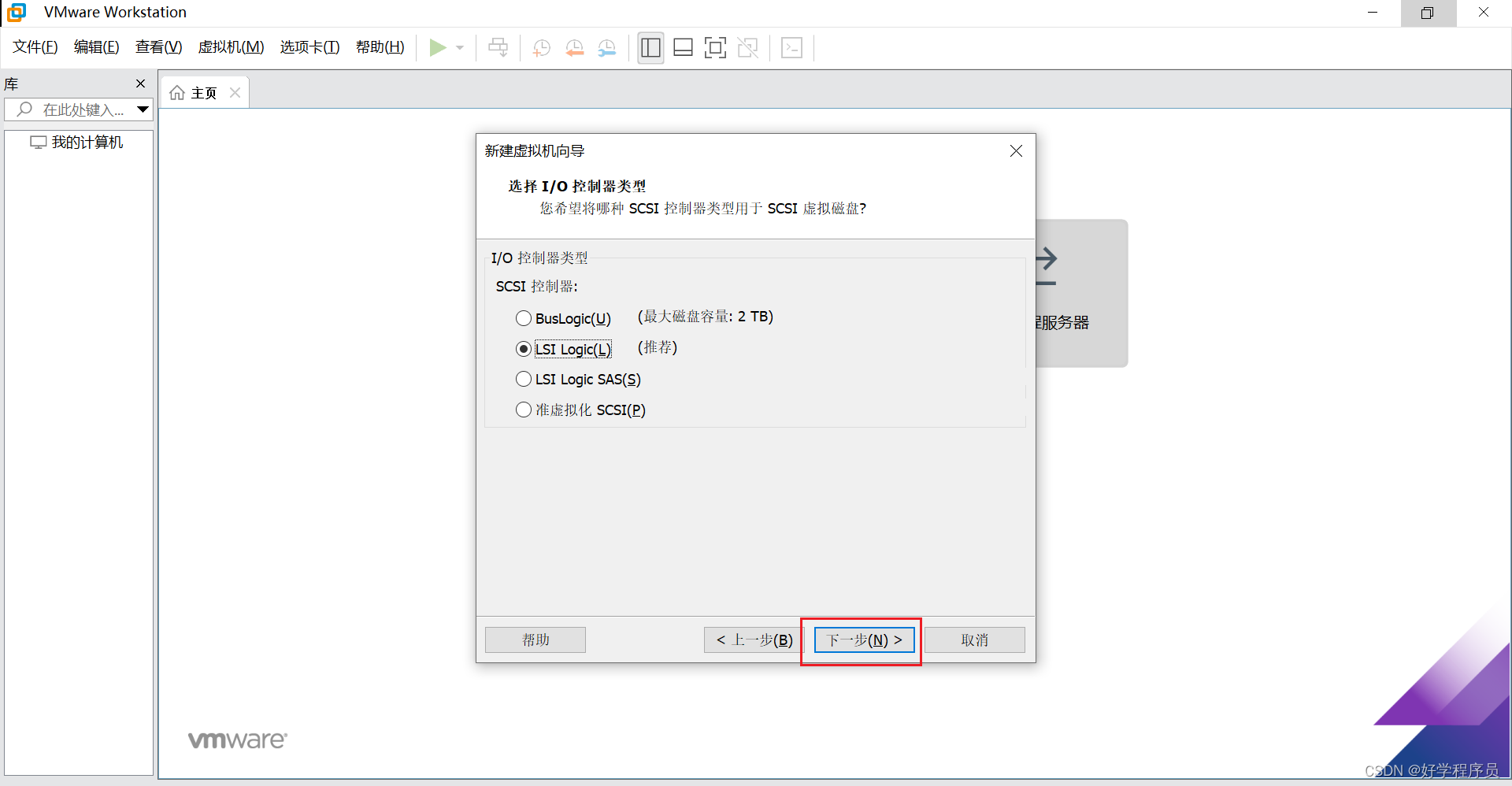
直接下一步

创建新磁盘
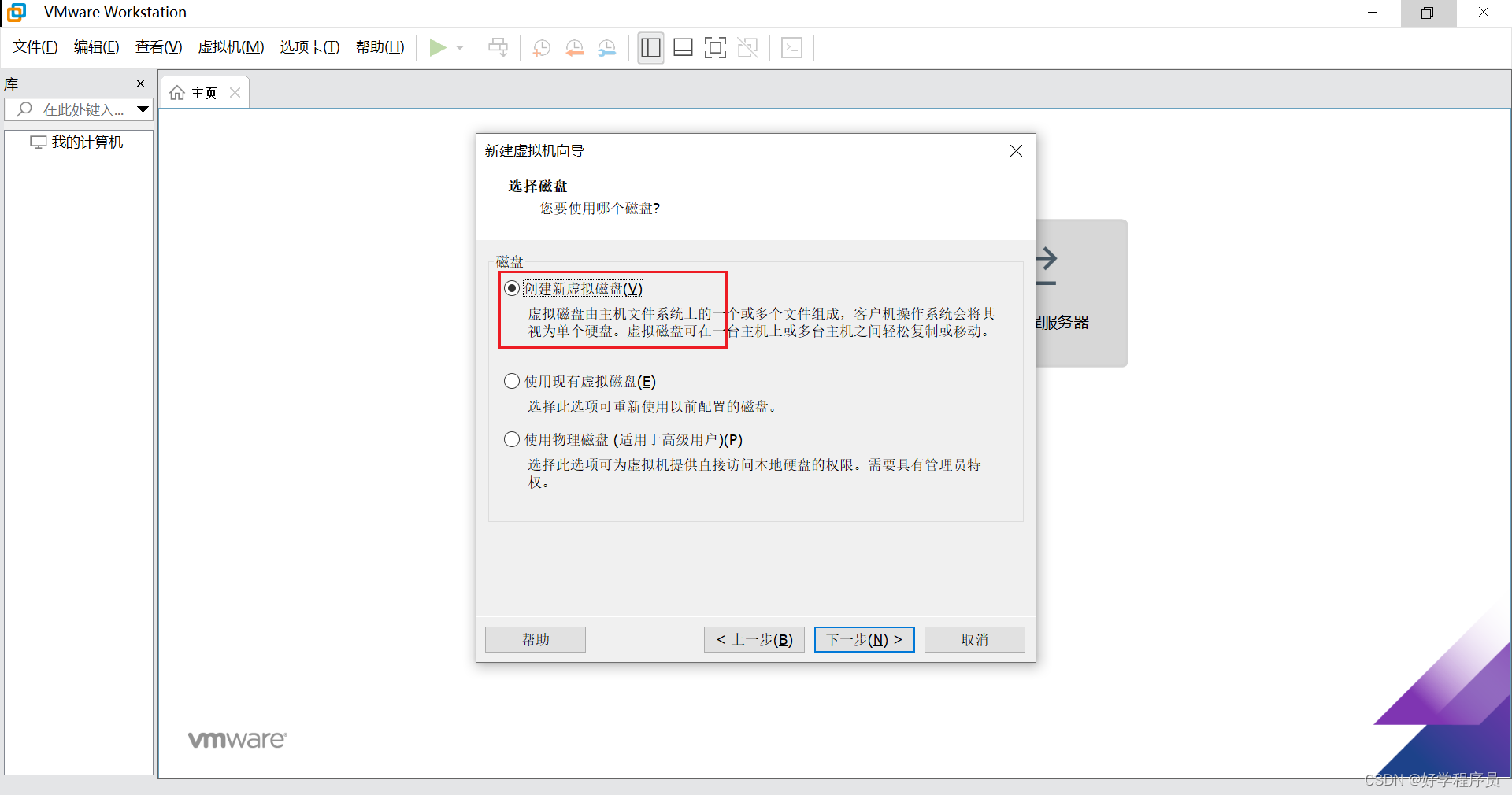
设置磁盘大小
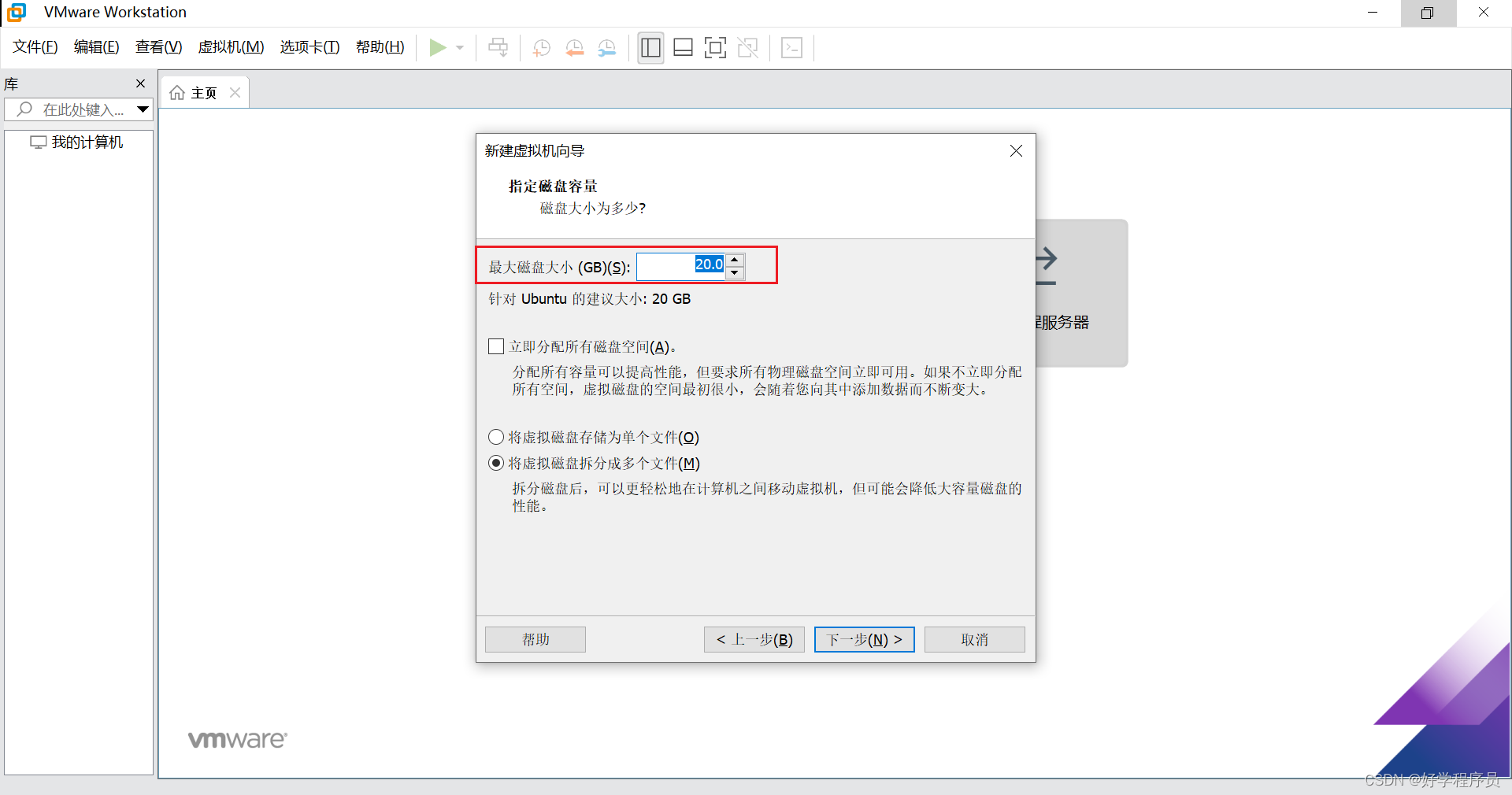
直接下一步
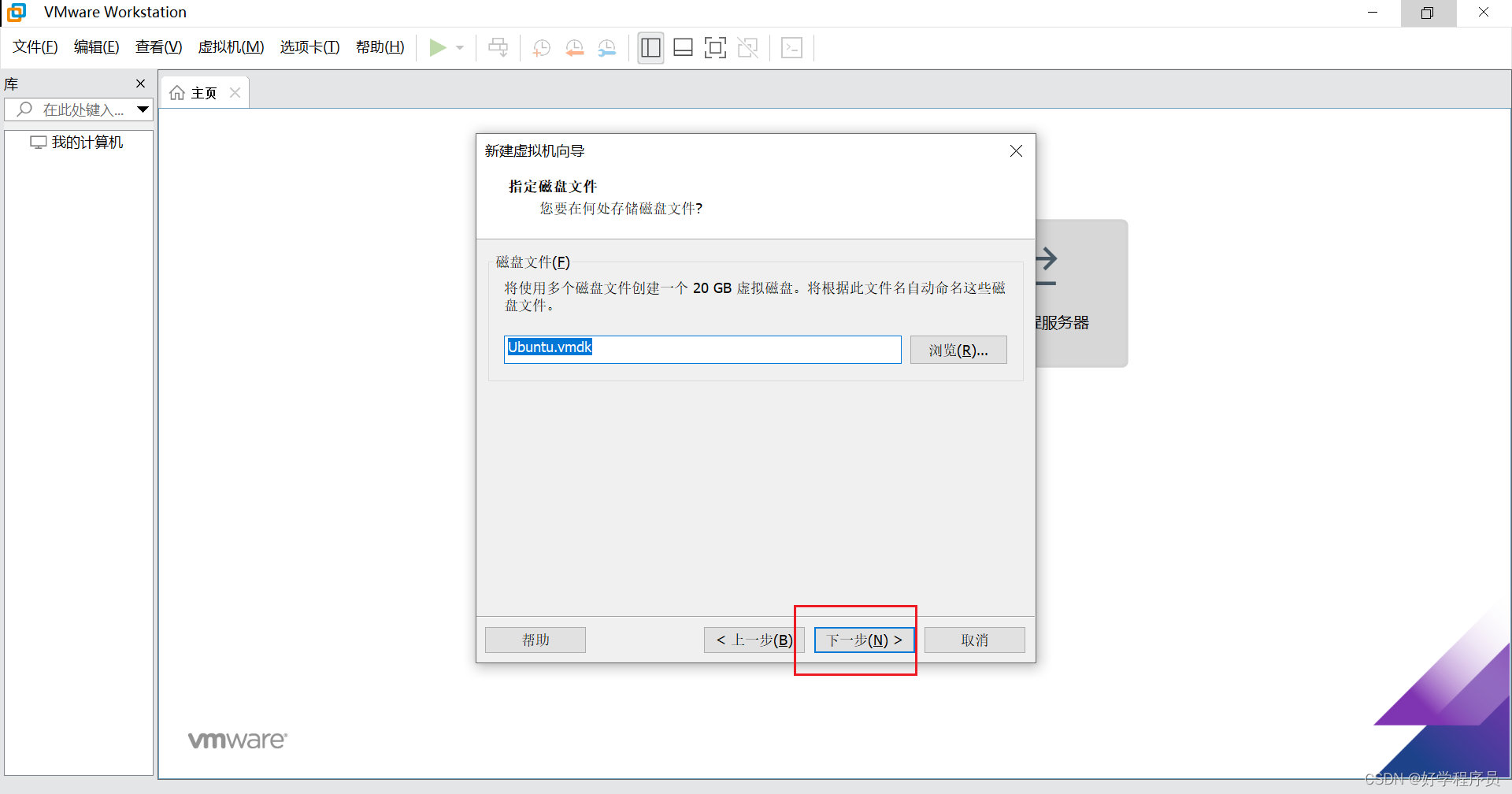
完成
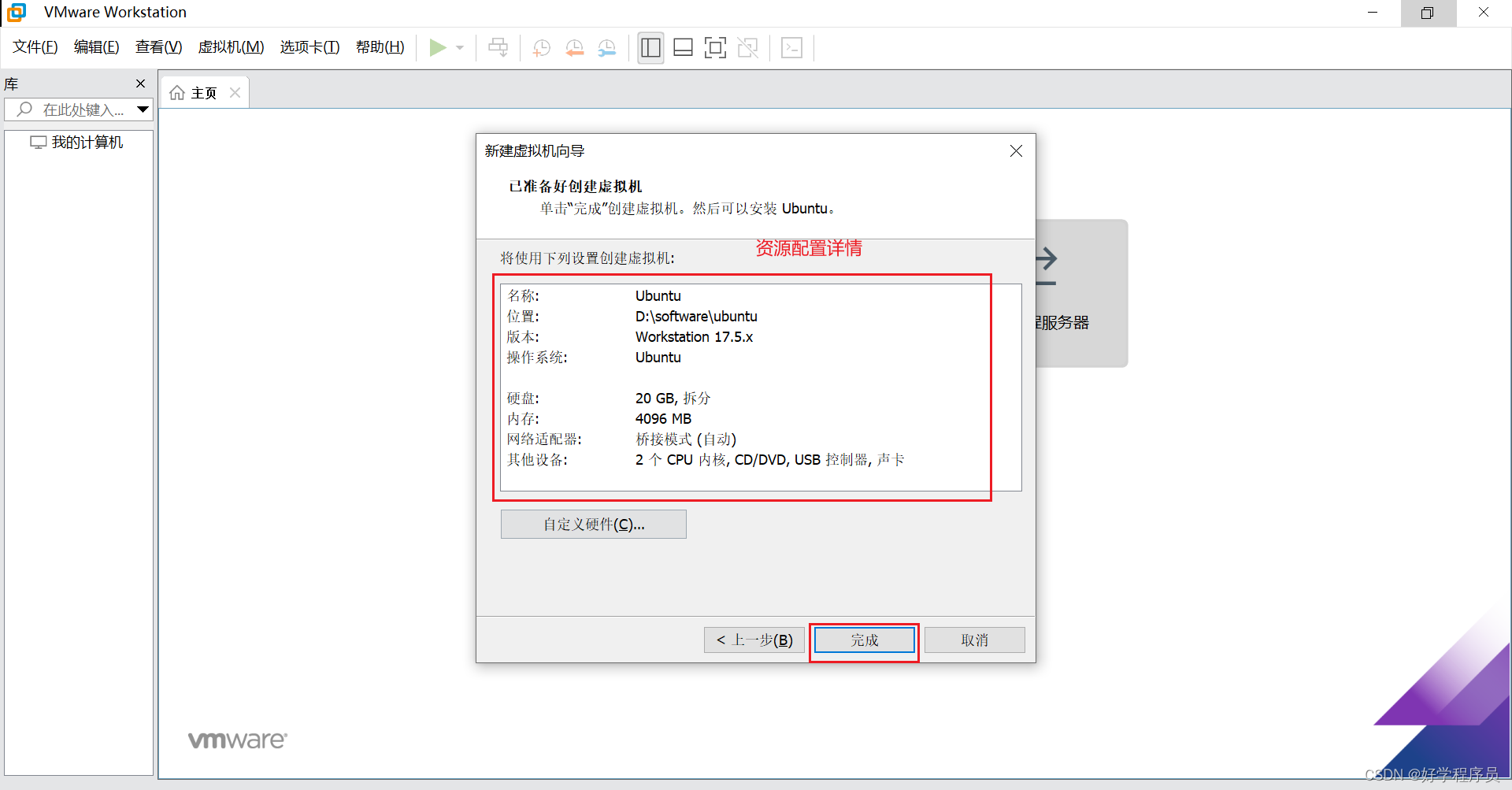
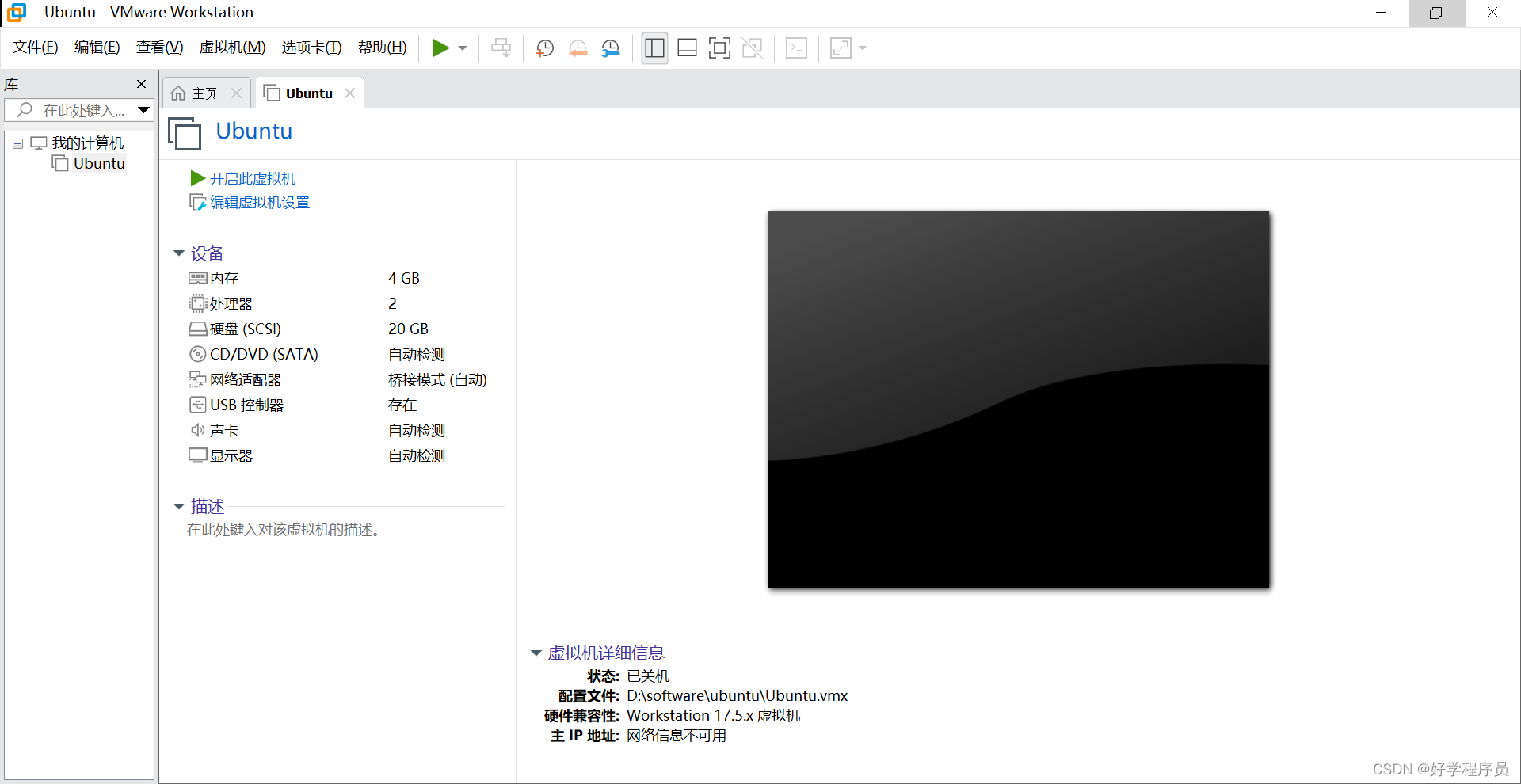
4.安装操作系统
选中ubuntu镜像
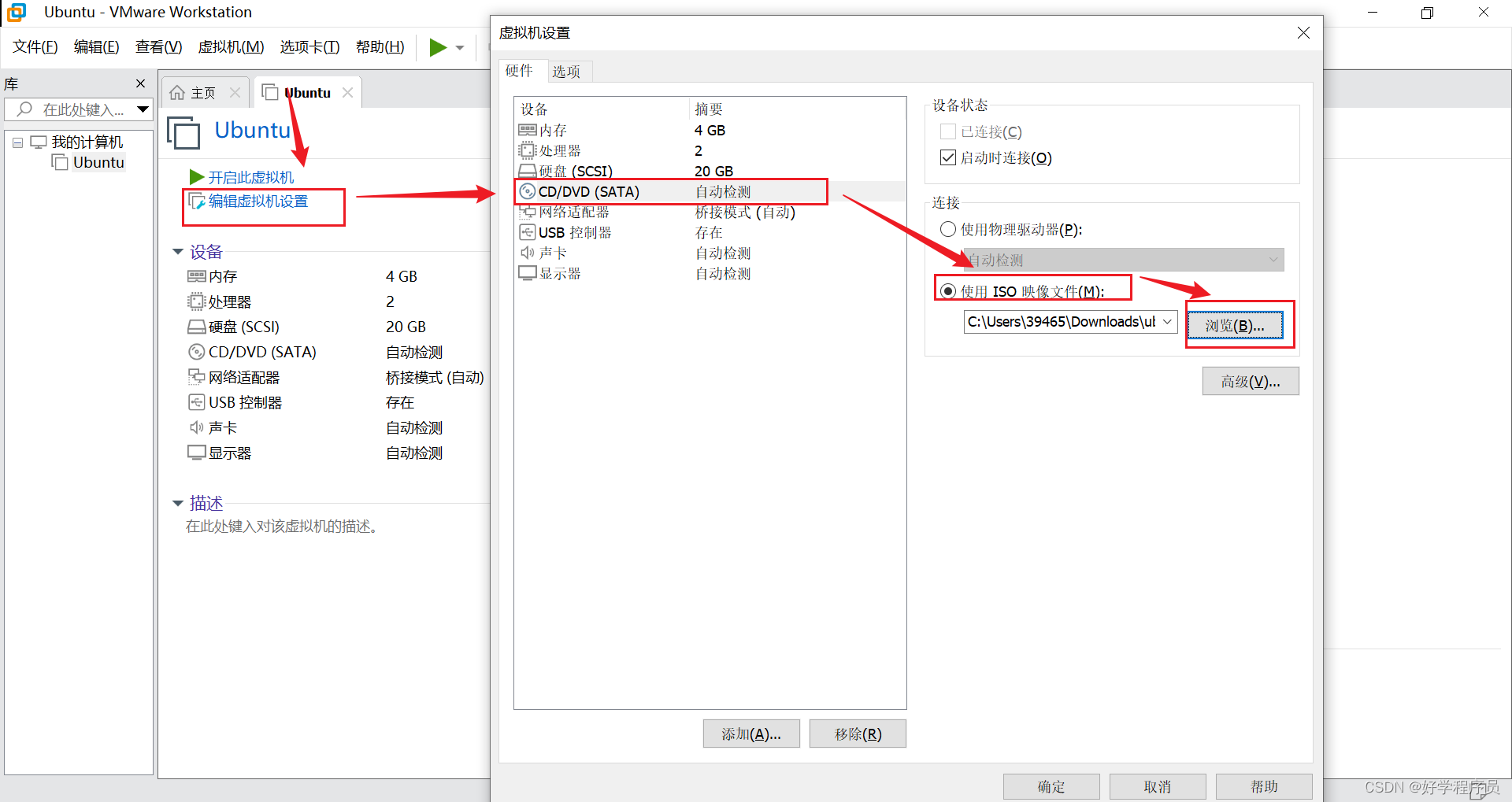
启动虚拟机
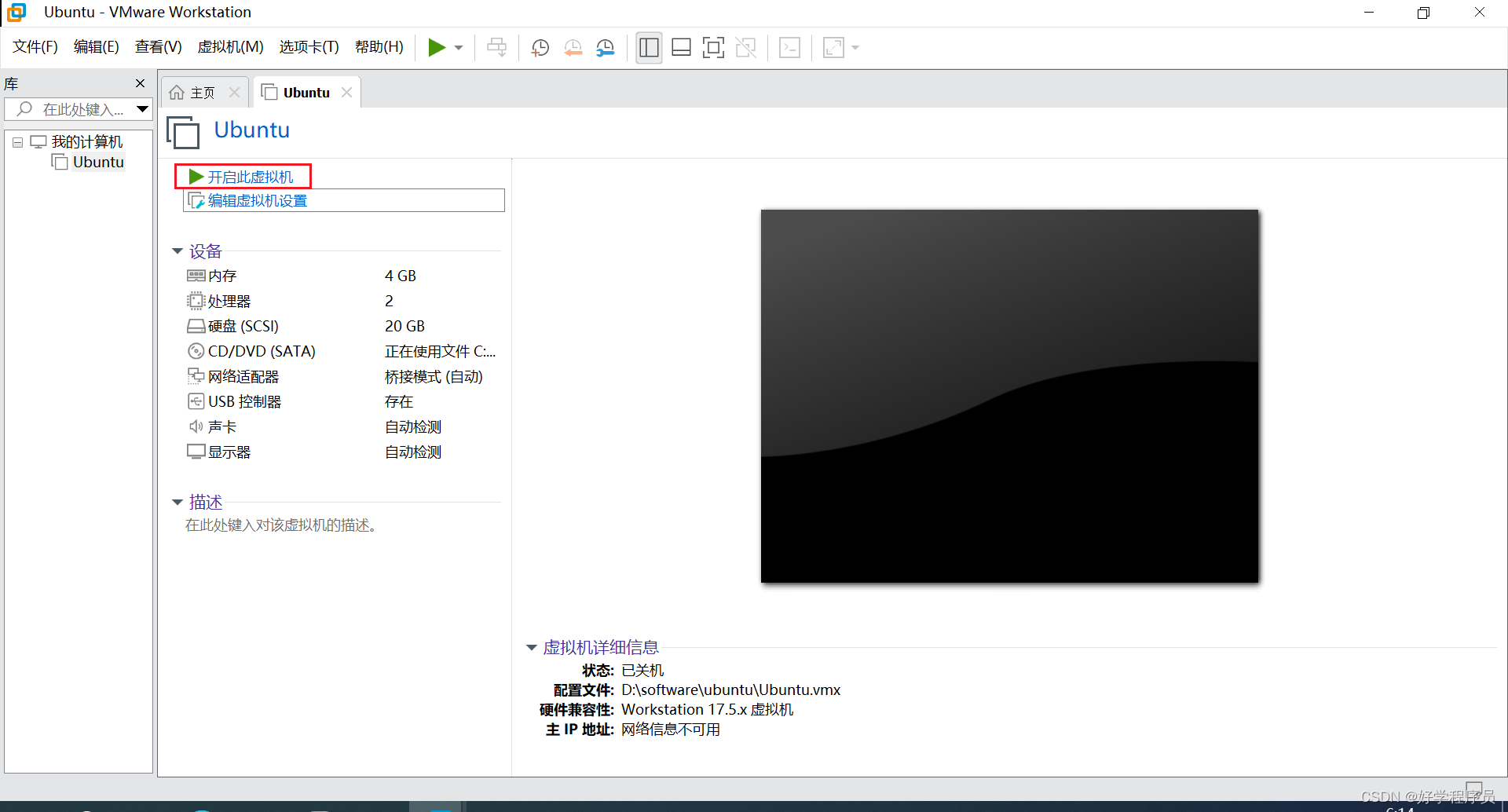
安装
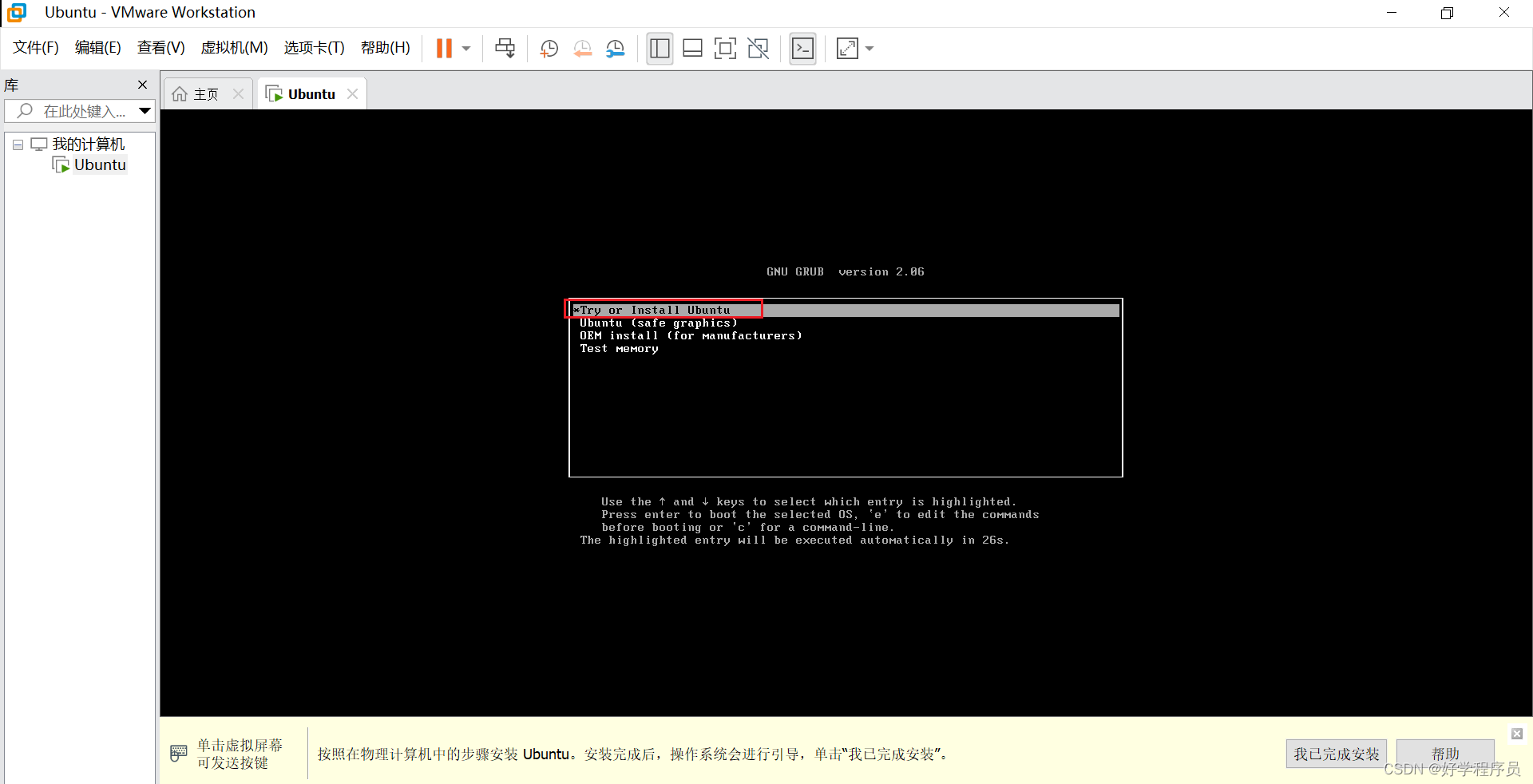
选择语言
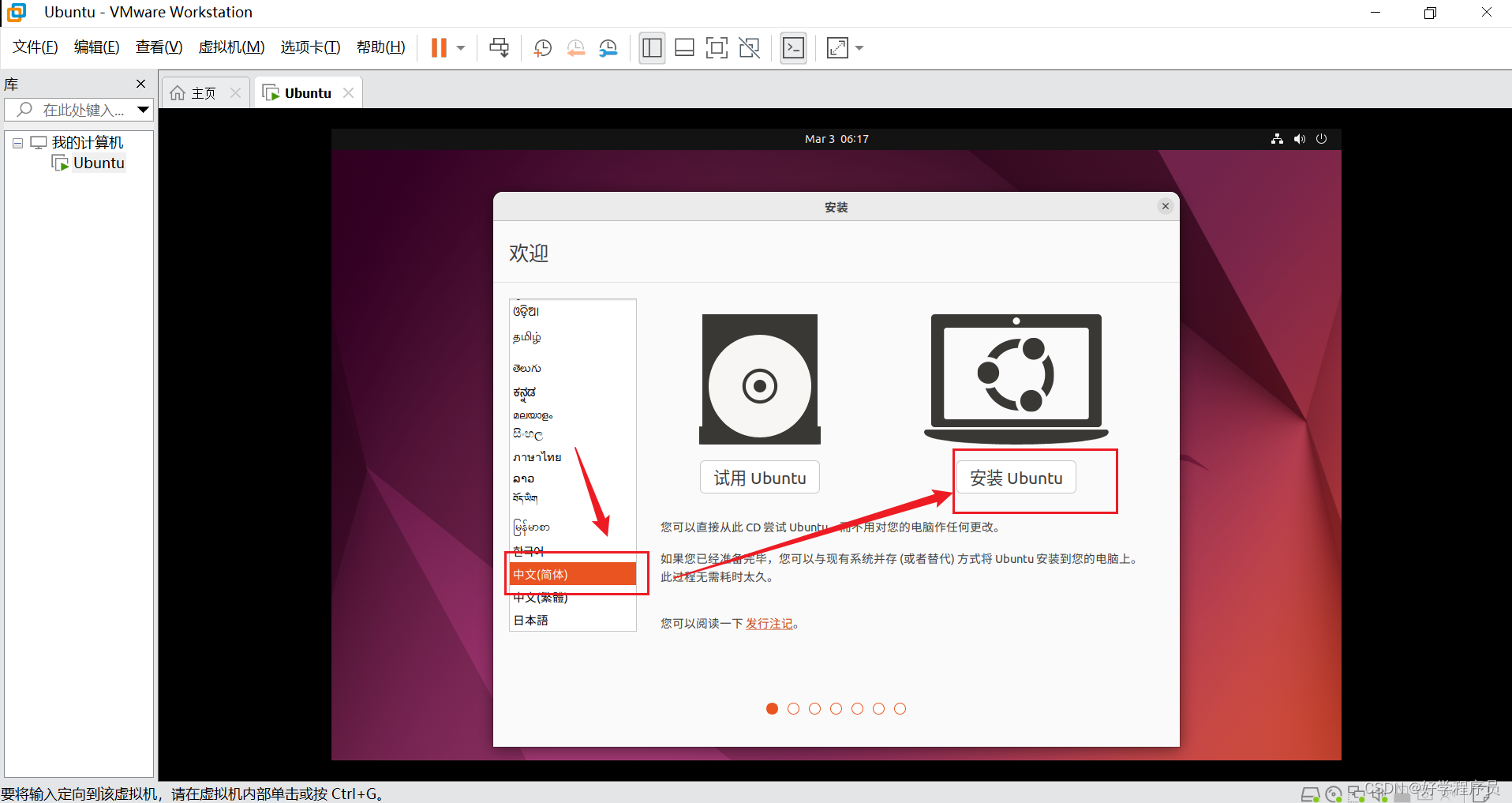
默认配置

默认配置
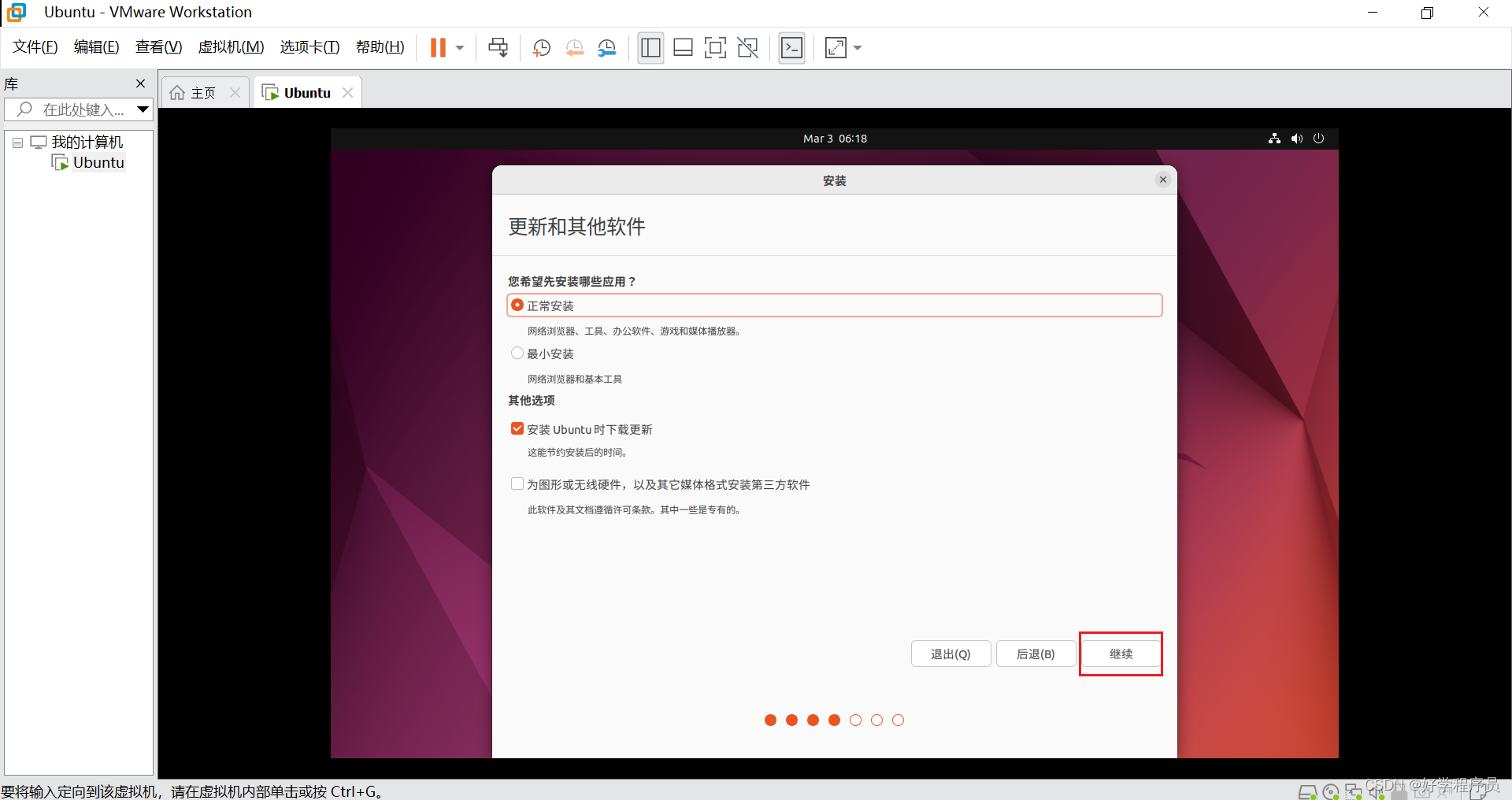
默认配置
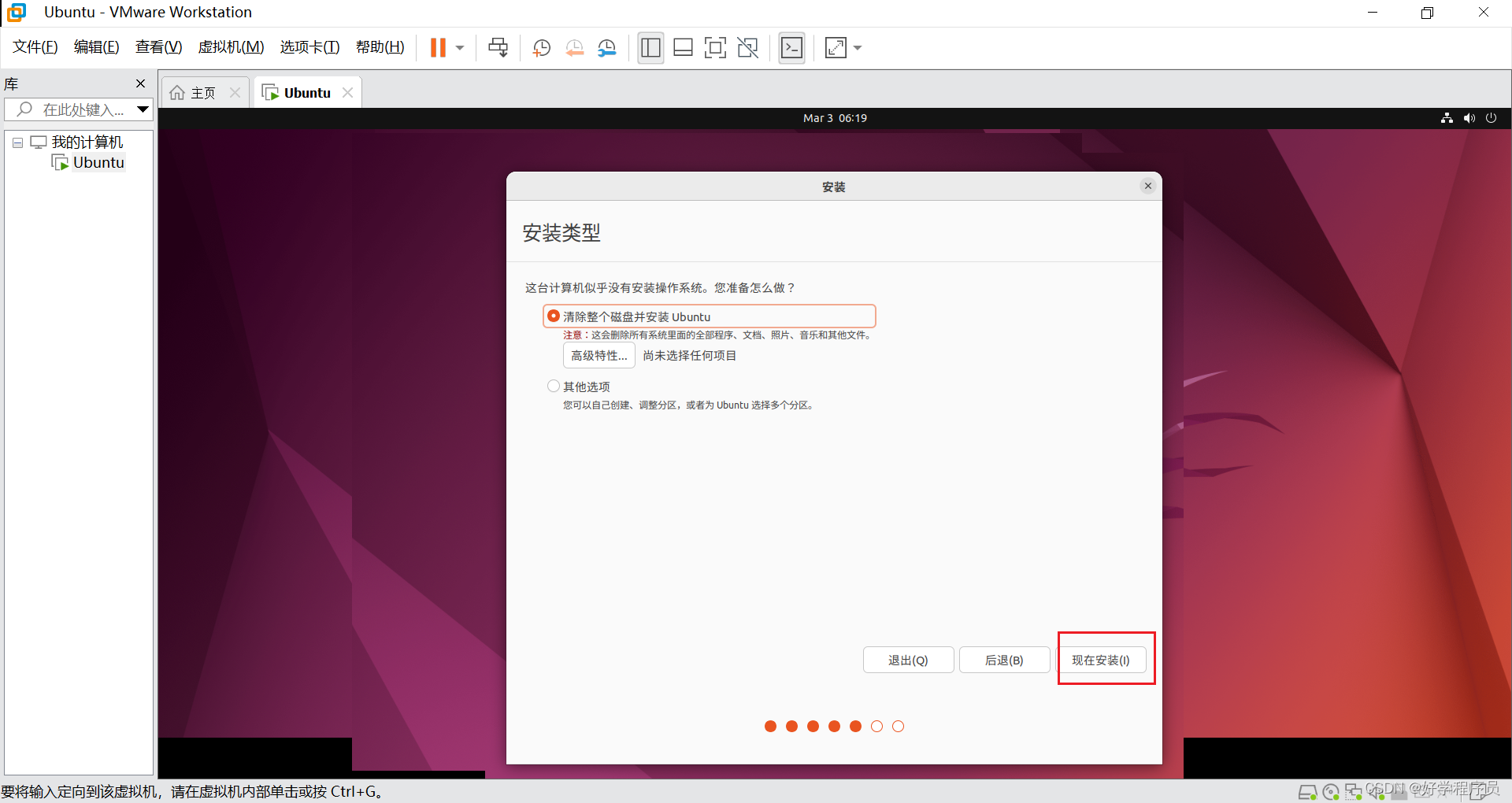
继续
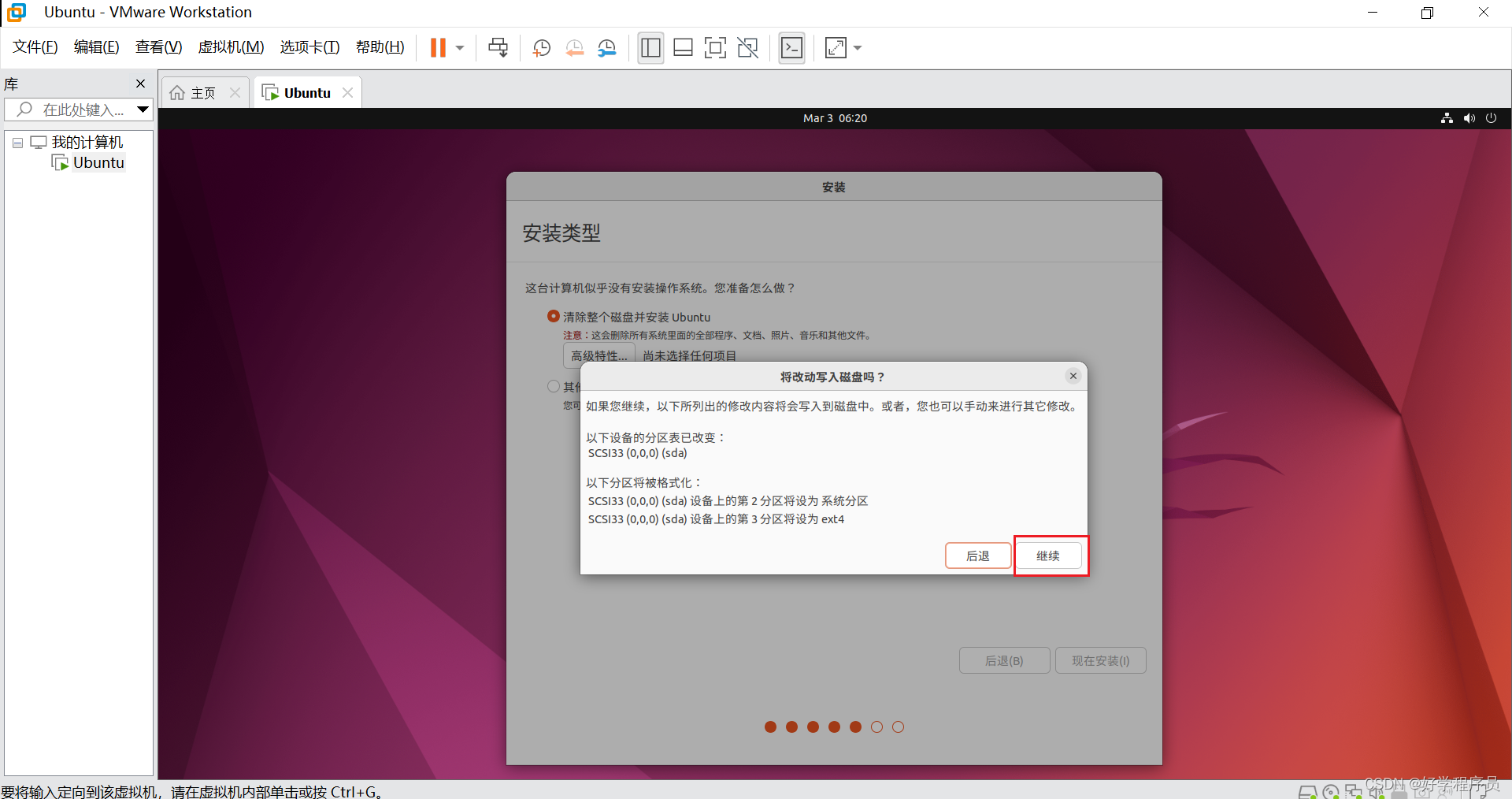
按需选择地区
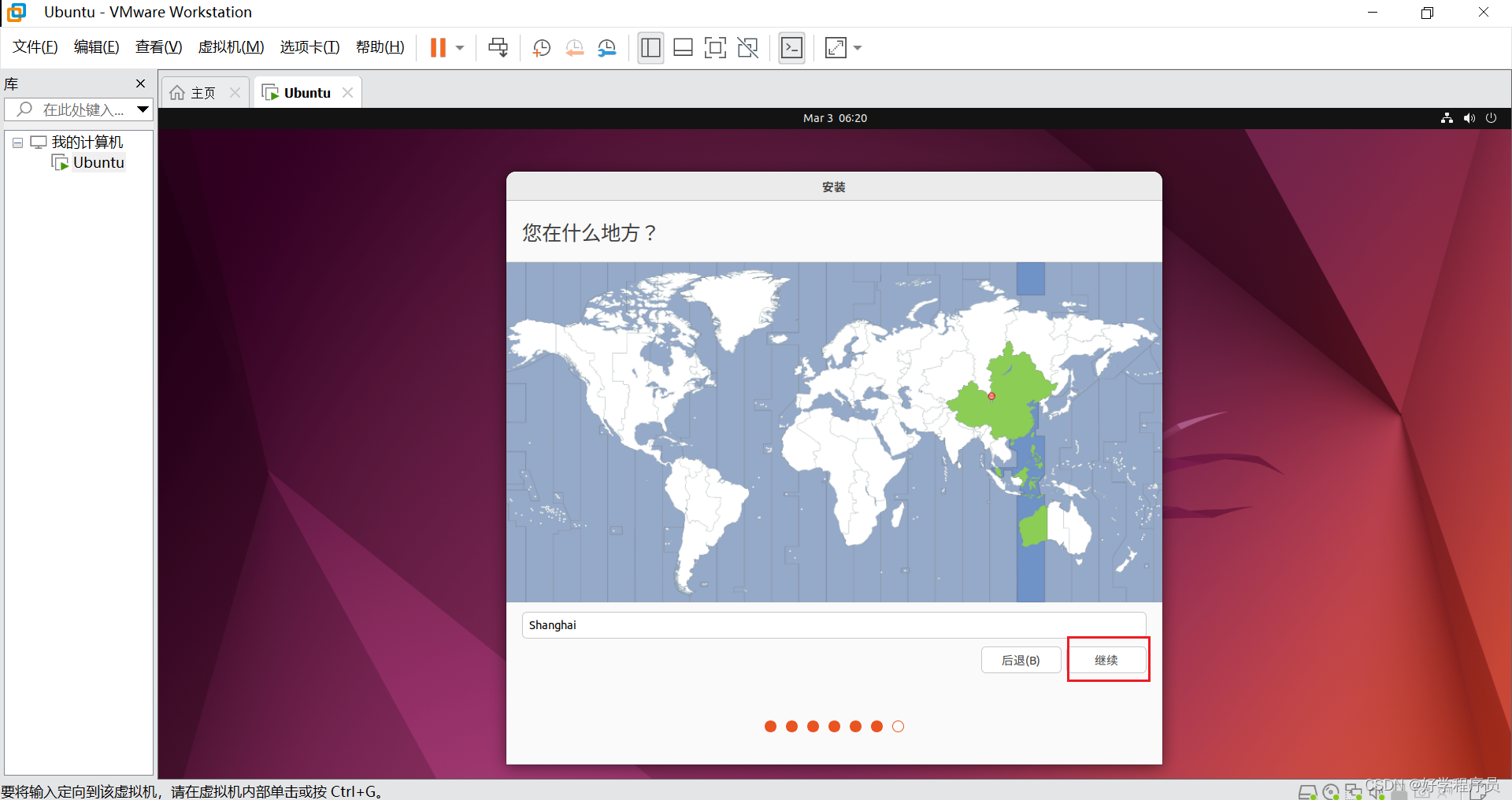
配置登录信息
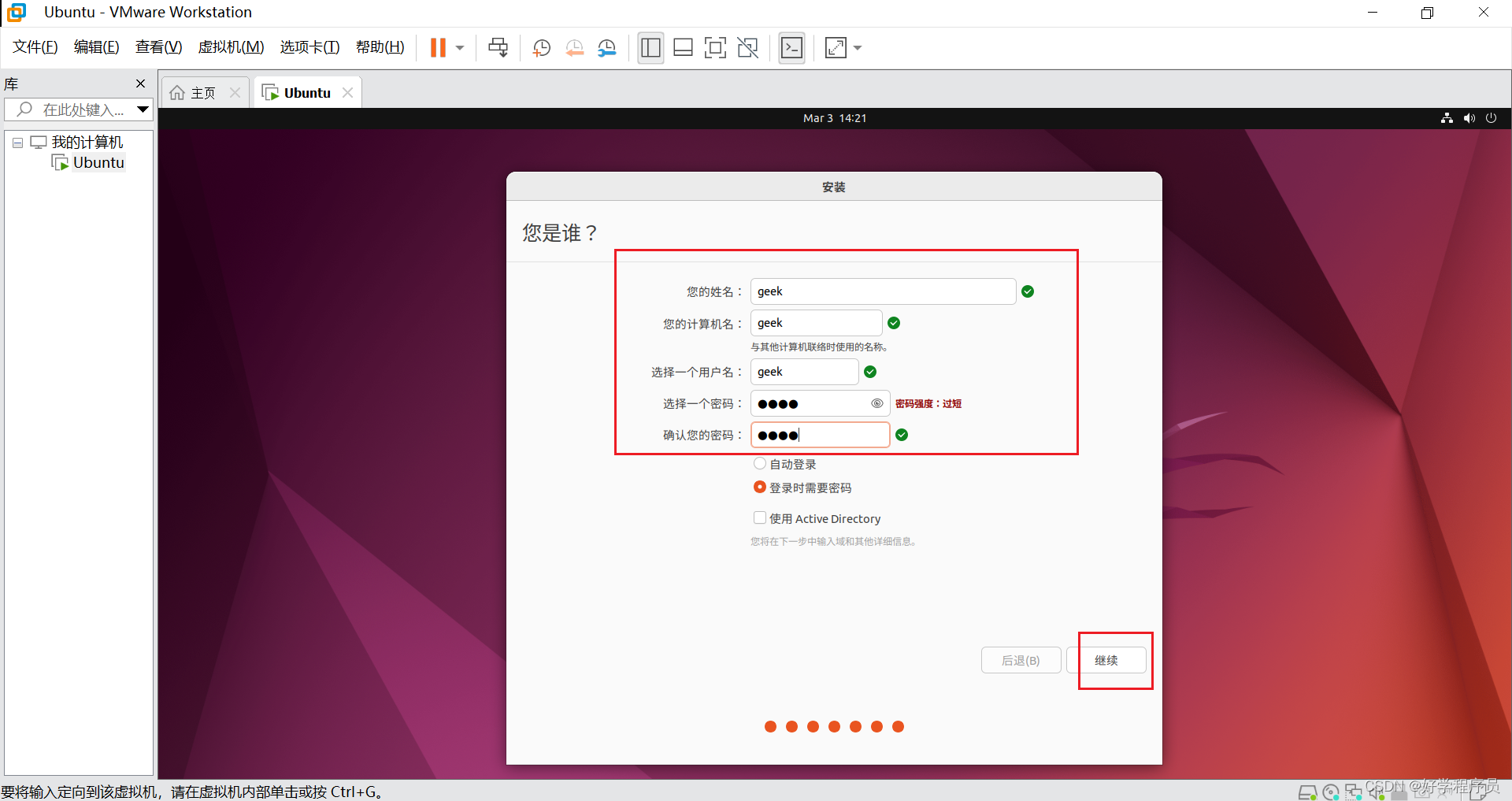
安装完成,重启
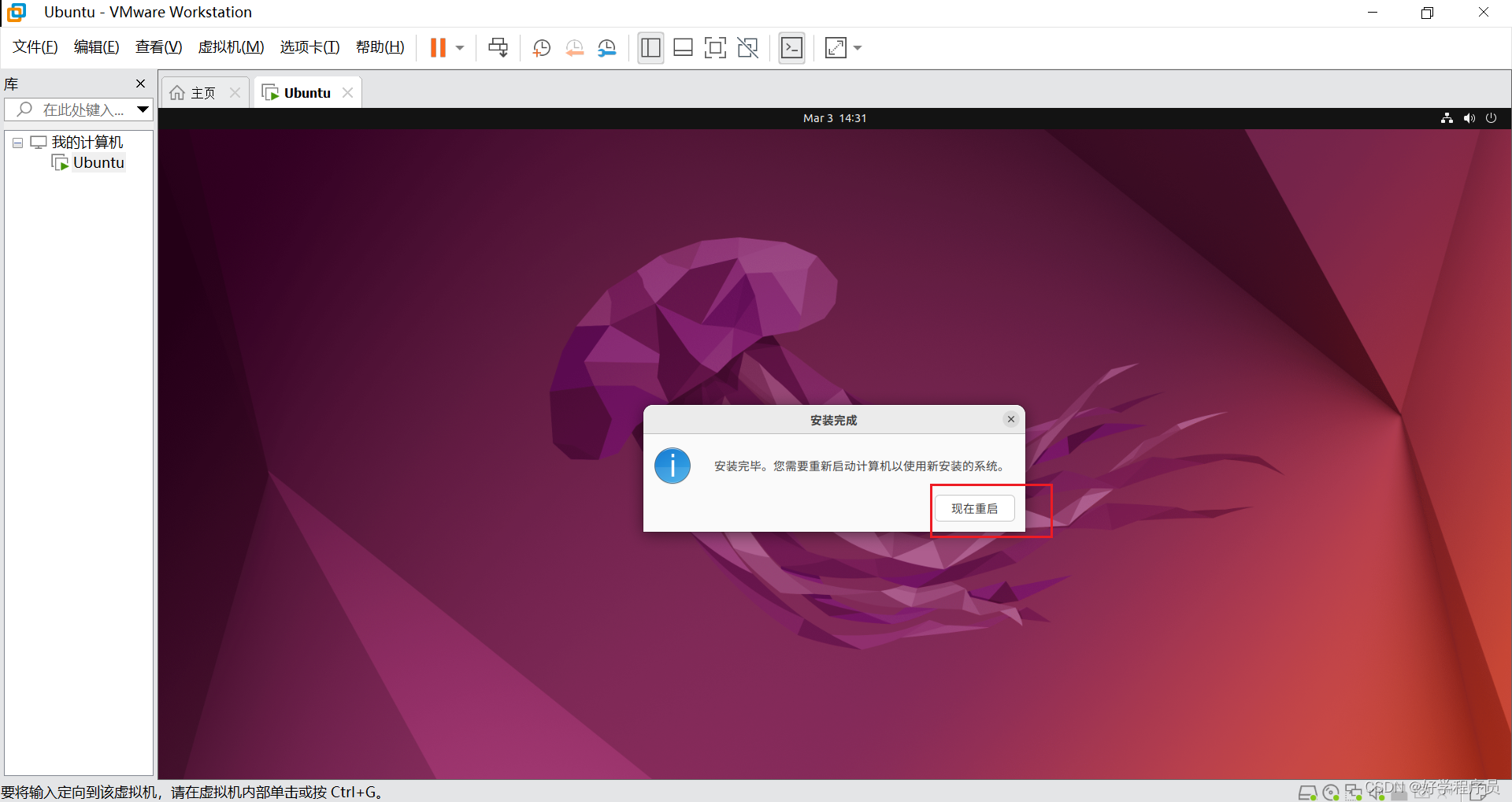
先关闭将之前选择的ubuntu镜像移除掉
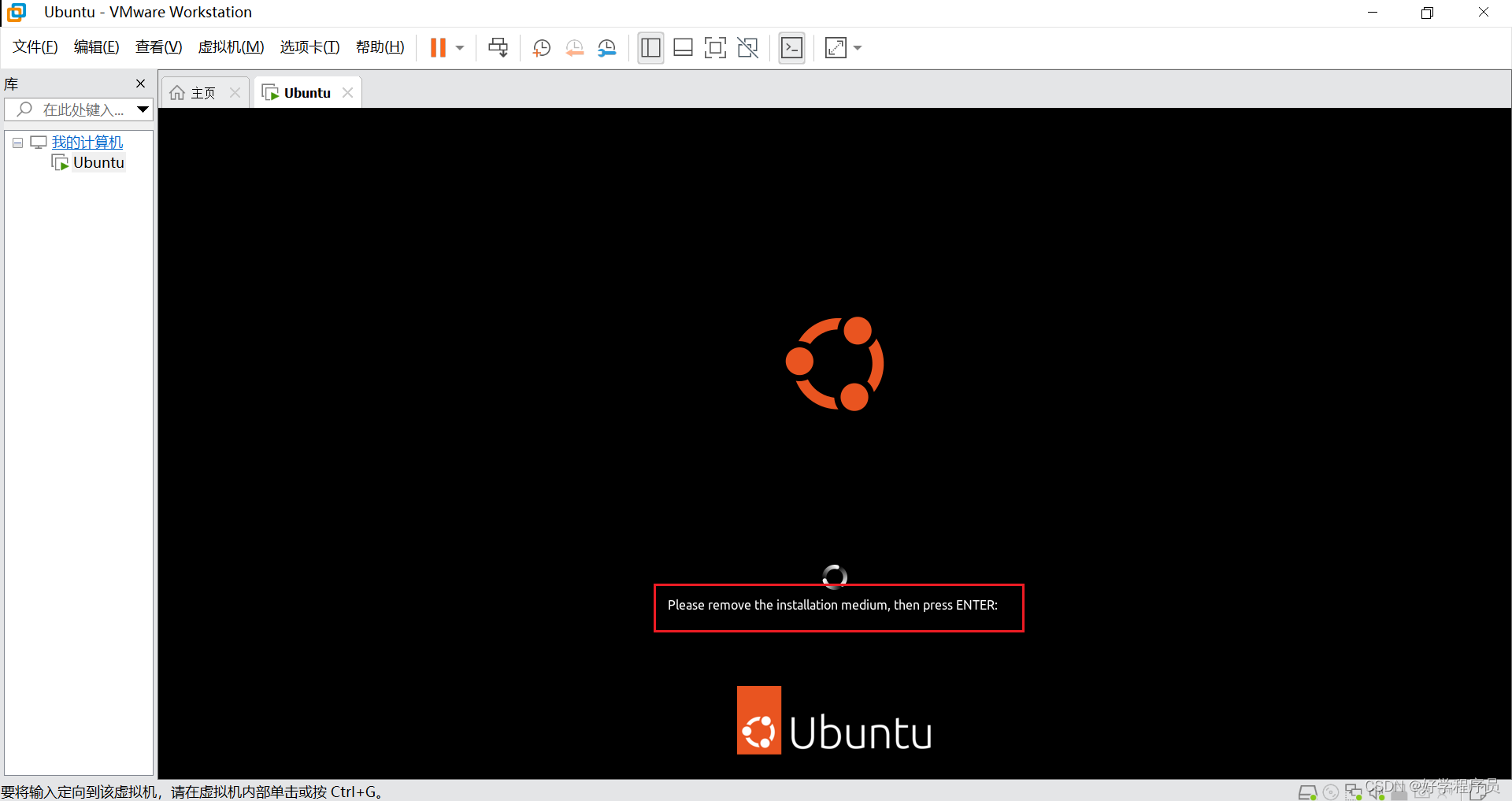
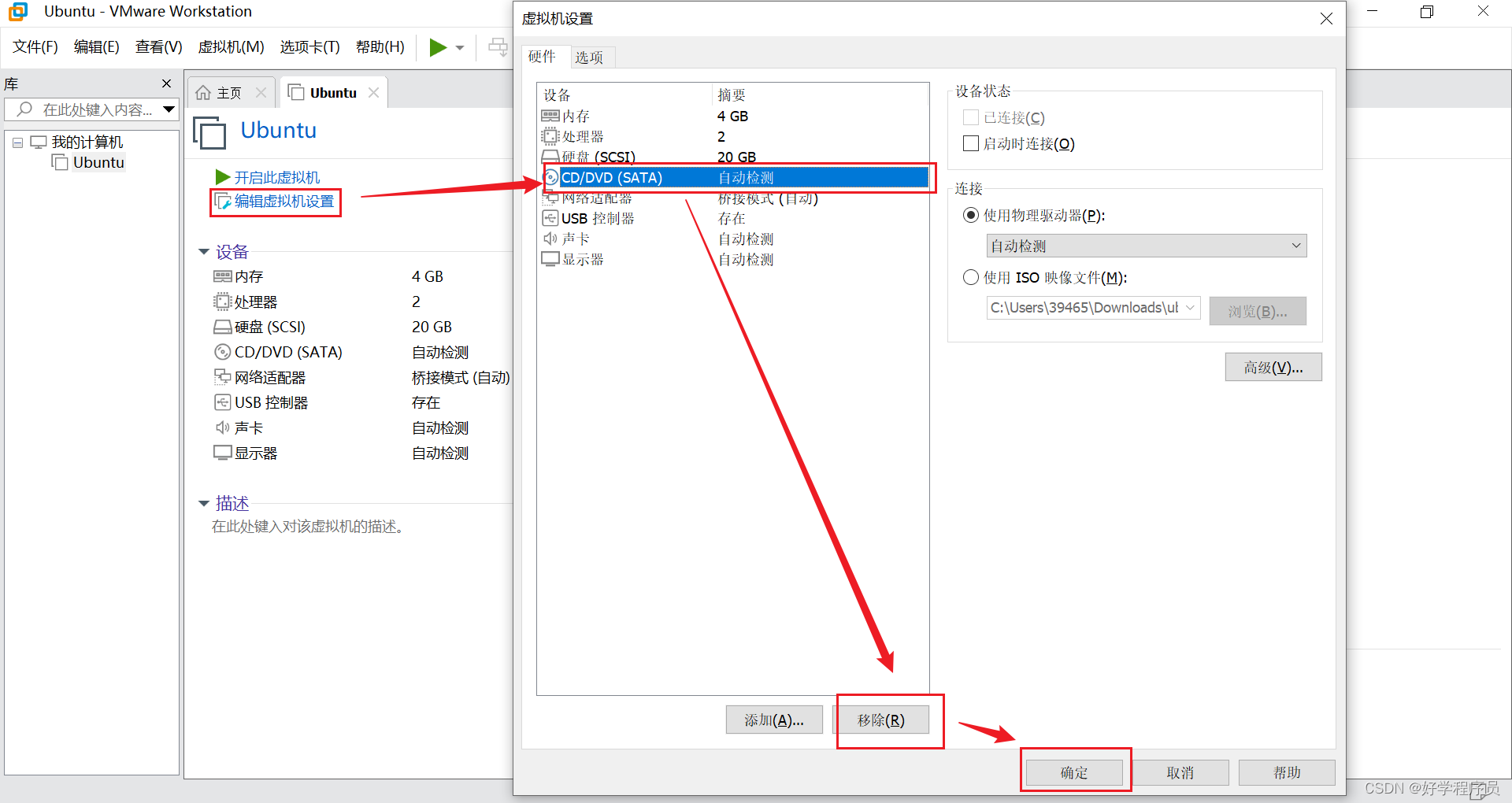
5.登录桌面
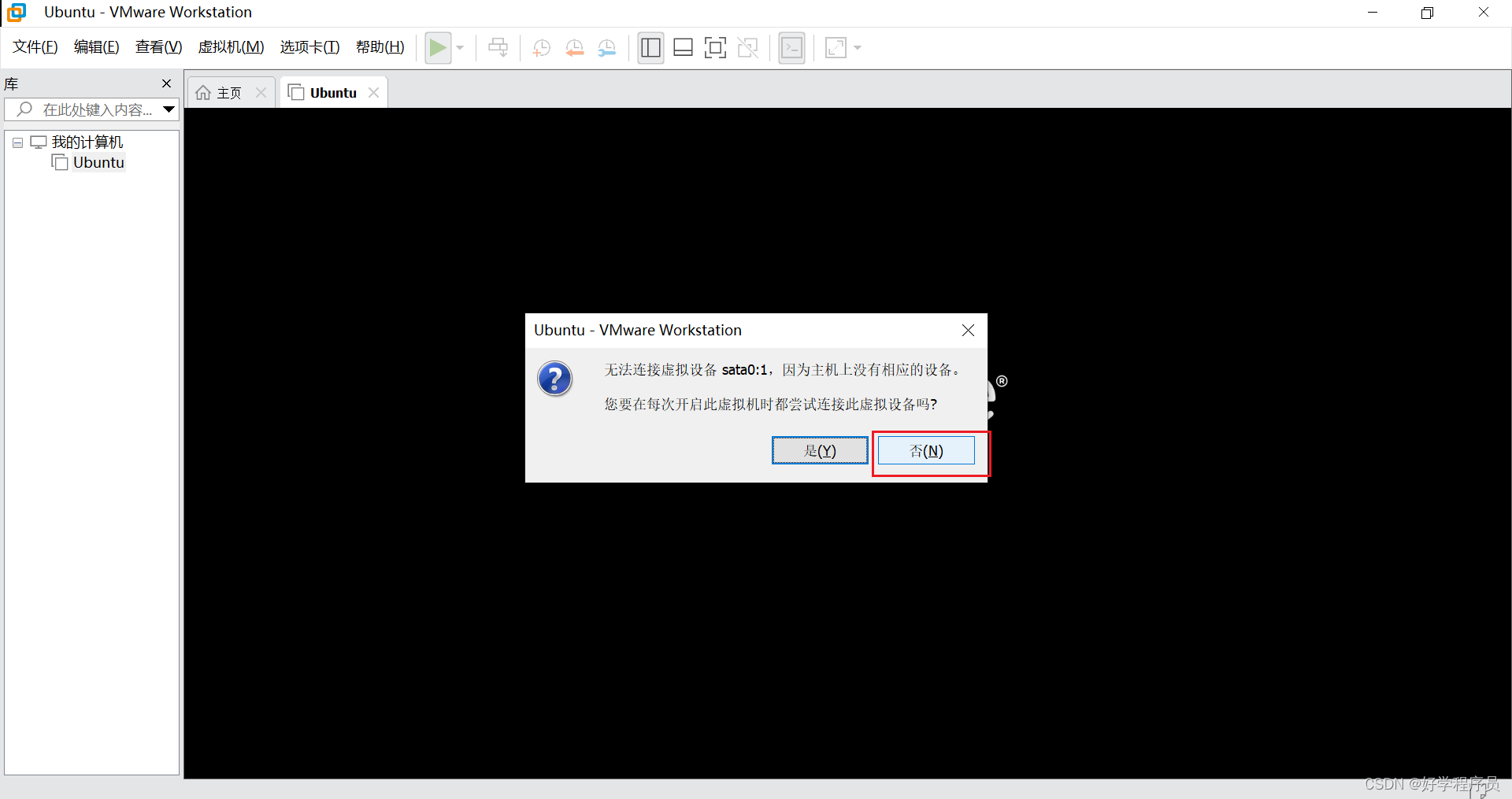

6.虚拟机使用
ctrl+g: 鼠标切换到虚拟机
ctrl+alt: 鼠标切换到电脑
虚拟机全屏
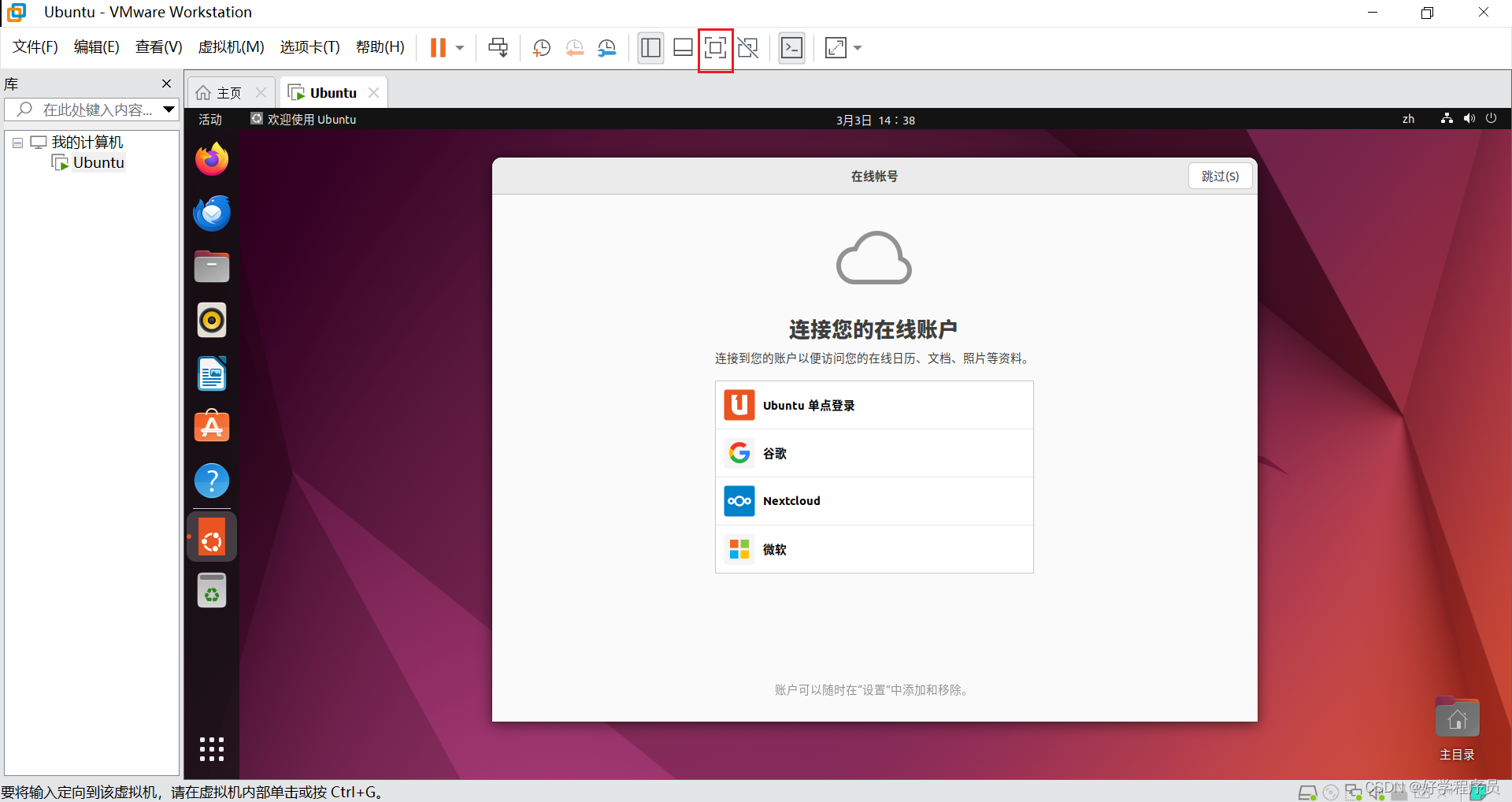
虚拟机退出全屏
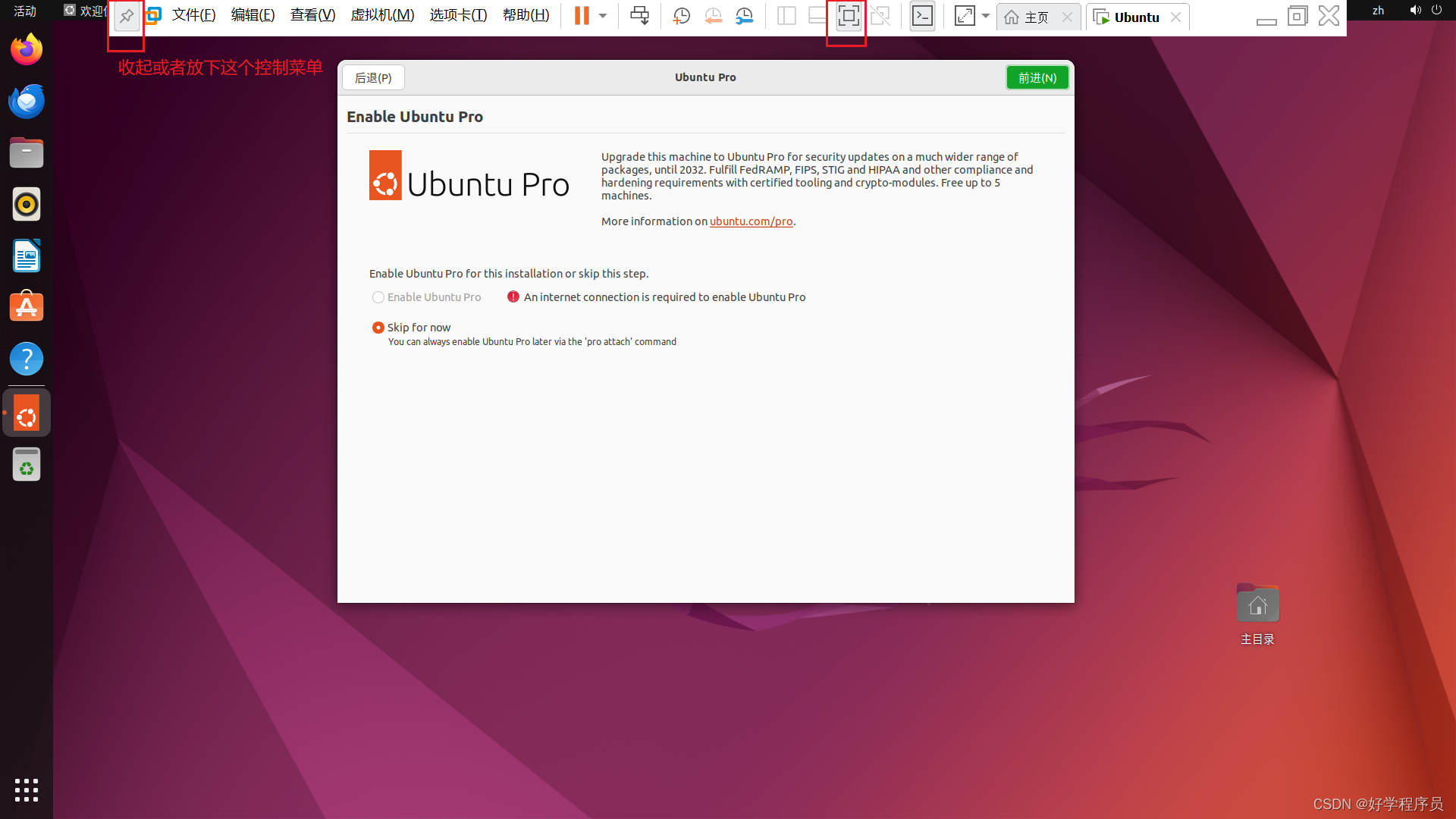
|
|
|
|欢迎关注公众号获取更多资料!!!
























 6万+
6万+











 被折叠的 条评论
为什么被折叠?
被折叠的 条评论
为什么被折叠?










